Panasonic DMR-EH50, DMR-EH52 User Manual [de]
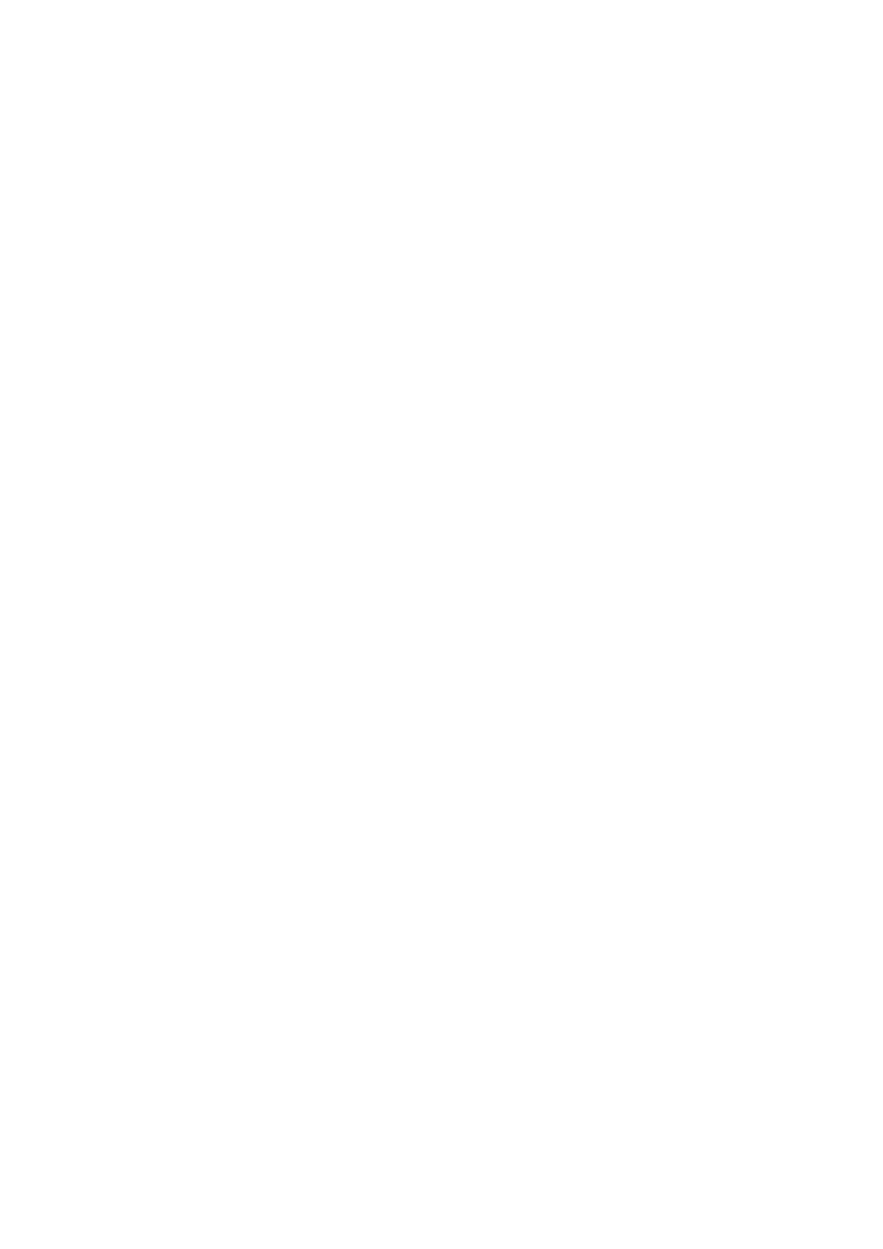
Bedienungsanleitung
DVD-Recorder
Modellnr. DMR-EH50
DMR-EH52
HARD DISK DRIVE
Von diesem Gerät unterstützter Regionalcode
Regionalcodes werden DVD-Playern und DVDVideos entsprechend ihrem Verkaufsgebiet zugewiesen.
≥Der Regionalcode dieses Gerätes ist “2”. ≥Das Gerät ermöglicht die Wiedergabe von
DVD-Videos, die mit “2” oder “ALL” markiert sind.
Beispiel:
2 ALL 235
Sehr geehrter Kunde
Wir möchten Ihnen für den Kauf dieses Produkts danken. Für optimale Leistung und Sicherheit lesen Sie bitte diese Bedienungsanleitung aufmerksam durch.
Website: http://www.panasonic-europe.com
Bitte lesen Sie diese Bedienungsanleitung vor dem Anschließen, Inbetriebnehmen oder Einstellen dieses Gerätes vollständig durch. Diese Anleitung bitte aufbewahren.
Das GUIDE Plus+ System steht in folgenden Ländern zur Verfügung:
Belgien/Deutschland/Frankreich/Holland/
Italien/Schweiz/Spanien/Österreich
(ab dem 30. April 2005)
≥In einigen Regionen der oben aufgeführten Länder steht dieser Dienst möglicherweise nicht zur Verfügung.
≥Die versorgten Bereiche können sich möglicherweise ändern.
Einzelheiten zur Verwendung des GUIDE Plus+
EG |
Systems finden Sie in der “User’s manual for the 


 GUIDE
GUIDE Plus+ system”.
Plus+ system”.
RQT8030-5D
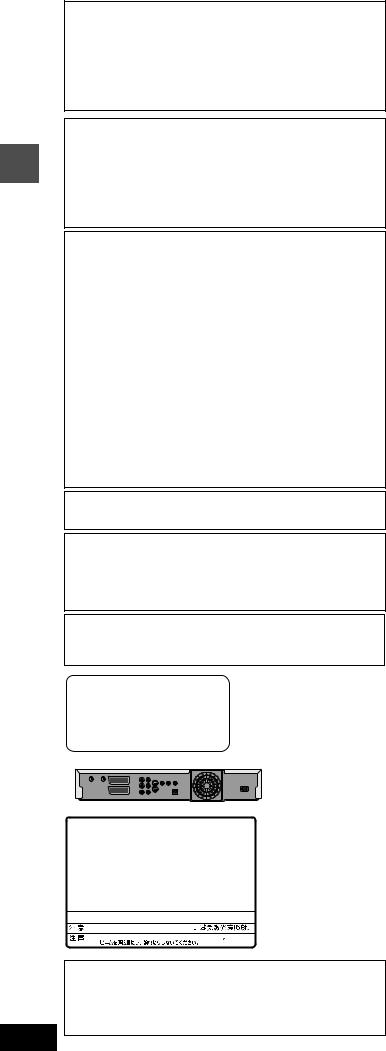
WARNUNG!
DIESES PRODUKT ERZEUGT LASERSTRAHLUNG. DURCHFÜHRUNG ANDERER VORGÄNGE ALS DER HIER ANGEGEBENEN KANN ZU GEFÄHRLICHER STRAHLUNG FÜHREN.
REPARATUREN DÜRFEN NUR VON QUALIFIZIERTEM FACHPERSONAL DURCHGEFÜHRT WERDEN.
WARNUNG:
ZUR REDUZIERUNG DER GEFAHR VON BRAND, ELEKTRISCHEM SCHLAG UND BESCHÄDIGUNG IST DIESES GERÄT SORGFÄLTIG VOR NÄSSE, FEUCHTIGKEIT, SPRITZUND TROPFWASSER ZU SCHÜTZEN; STELLEN SIE KEINE FLÜSSIGKEITEN ENTHALTENDEN BEHÄLTER, Z.B. BLUMENVASEN, AUF DAS GERÄT.
WARNUNG!
≥UM AUSREICHENDE BELÜFTUNG ZU GEWÄHRLEISTEN,
DARF DIESES GERÄT NICHT IN EINEM BÜCHERREGAL, EINBAUSCHRANK ODER EINEM SONSTIGEN ENGEN RAUM INSTALLIERT ODER AUFGESTELLT WERDEN. SORGEN SIE DAFÜR, DASS DER BELÜFTUNGSZUSTAND NICHT DURCH VORHÄNGE ODER ANDERE MATERIALIEN BEHINDERT WIRD, UM STROMSCHLAGODER FEUERGEFAHR DURCH ÜBERHITZUNG ZU VERMEIDEN.
≥ACHTEN SIE DARAUF, DIE ENTLÜFTUNGSSCHLITZE DES
GERÄTES NICHT DURCH GEGENSTÄNDE AUS PAPIER ODER STOFF ZU BLOCKIEREN, Z.B. ZEITUNGEN, TISCHDECKEN UND VORHÄNGE.
≥STELLEN SIE KEINE QUELLEN OFFENER FLAMMEN, Z.B.
BRENNENDE KERZEN, AUF DAS GERÄT.
≥BEACHTEN SIE BEI DER ENTSORGUNG VERBRAUCHTER
BATTERIEN DIE EINSCHLÄGIGEN
UMWELTSCHUTZBESTIMMUNGEN.
DIESES GERÄT IST FÜR DEN BETRIEB IN LÄNDERN MIT GEMÄSSIGTEM KLIMA BESTIMMT.
Dieses Gerät kann beim Betrieb Hochfrequenzstörungen auffangen, die von einem in der Nähe verwendeten Handy verursacht werden. Falls eine solche Störbeeinflussung festgestellt wird, sollte das Handy in größerer Entfernung von diesem Gerät betrieben werden.
Das Gerät sollte in der Nähe der Netzsteckdose so aufgestellt werden, dass im Störungsfall jederzeit ein unbehinderter Zugang zum Netzstecker gewährleistet ist.
RQT8030
2
|
|
|
|
|
|
|
|
|
|
|
|
|
|
|
|
|
|
DANGER |
- VISIBLE AND INVISIBLE LASER RADIATION WHEN OPEN. |
||||
|
|
|
AVOID DIRECT EXPOSURE TO BEAM. |
(FDA 21 CFR) |
|
CAUTION |
- VISIBLE AND INVISIBLE LASER RADIATION WHEN OPEN. |
||||
|
|
|
AVOID EXPOSURE TO BEAM. |
(IEC60825-1) |
|
ATTENTIONRAYONNEMENT LASER VISIBLE ET INVISIBLE EN CAS D’OUVERTURE. |
|||||
|
|
|
EXPOSITION DANGEREUSE AU FAISCEAU. |
|
|
ADVARSELSYNLIG OG USYNLIG LASERSTRÅLING VED ÅBNING. |
|
||||
|
|
|
UNDGÅ UDSÆTTELSE FOR STRÅLING. |
|
|
VARO! |
- AVATTAESSA OLET ALTTIINA NÄKYVÄÄ JA NÄKYMÄTÖN |
||||
|
|
|
LASERSÄTEILYLLE. ÄLÄ KATSO SÄTEESEEN. |
|
|
VARNING |
- SYNLIG OCH OSYNLIG LASERSTRÅLNING NÄR DENNA DEL |
||||
|
|
|
ÄR ÖPPNAD. BETRAKTA EJ STRÅLEN. |
|
|
ADVARSEL - SYNLIG OG USYNLIG LASERSTRÅLING NÅR DEKSEL ÅPNES. UNNGÅ EKSPONERING FOR STRÅLEN.
VORSICHT - SICHTBARE UND UNSICHTBARE LASERSTRAHLUNG, WENN ABDECKUNG GEÖFFNET. NICHT DEM STRAHL AUSSETZEN.
- 













- 


















RQLS0233
(Im Inneren des Gerätes)
Halten Sie kleine Speicherkarten wie die SD-Speicherkarte außerhalb der Reichweite von Kindern. Konsultieren Sie sofort einen Arzt, wenn ein Kind die Karte verschluckt hat.
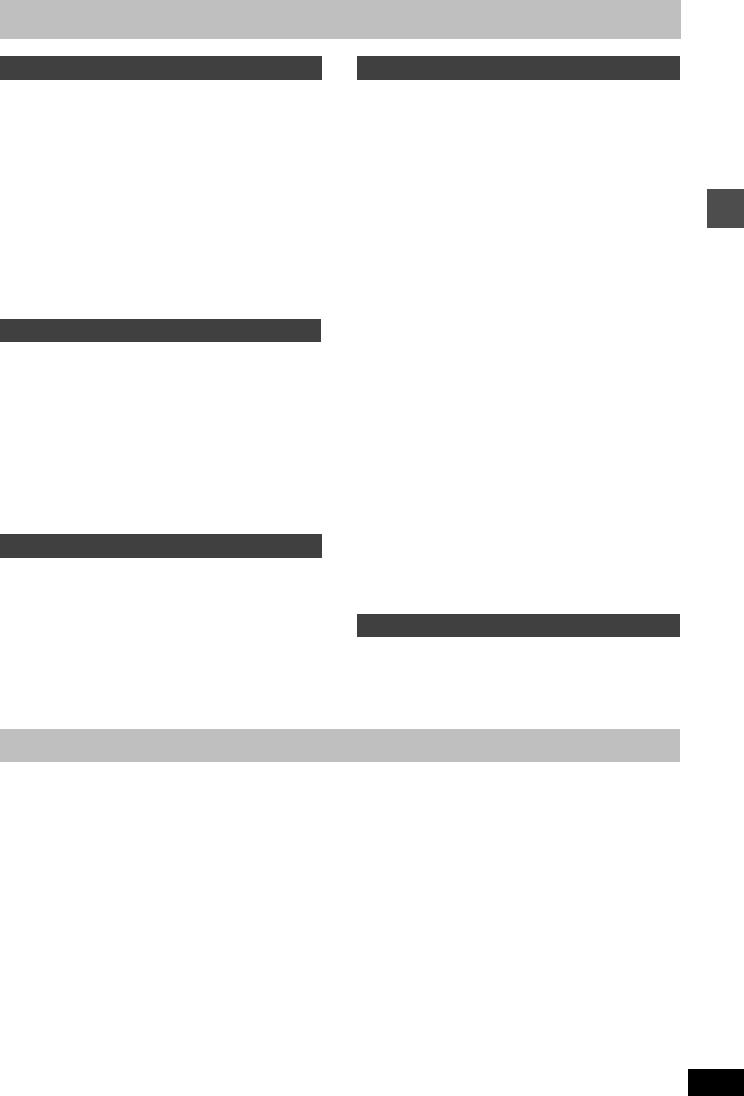
Inhaltsverzeichnis
Die ersten Schritte
Nützliche Funktionen . . . . . . . . . . . . . . . . . . . . . . . . . . . .3 Vorsichtsmaßnahmen zur Festplatte . . . . . . . . . . . . . . . .4 Handhabung von Disc und Karte . . . . . . . . . . . . . . . . . . .5 Pflege des Geräts . . . . . . . . . . . . . . . . . . . . . . . . . . . . . . .5 Einsetzen und Herausnehmen der SD-Karte . . . . . . . . .6 Hinweis zu PAL-progressiv-tauglichen Fernsehern . . . . . .6 Verwendung einer DVD-R, DVD-RW oder +R
in diesem Gerät . . . . . . . . . . . . . . . . . . . . . . . . . . . . . . . .7 Mitgeliefertes Zubehör . . . . . . . . . . . . . . . . . . . . . . . . . . .8 Informationen zur Fernbedienung . . . . . . . . . . . . . . . . . .8 Festplatten-, Discund Karten-Information . . . . . . . . . . .9 Anordnung der Bedienungselemente . . . . . . . . . . . . . .12
Fernbedienung. . . . . . . . . . . . . . . . . . . . . . . . . . . . . . . . . . . . . 12 Gerät . . . . . . . . . . . . . . . . . . . . . . . . . . . . . . . . . . . . . . . . . . . . 13 Display am Gerät . . . . . . . . . . . . . . . . . . . . . . . . . . . . . . . . . . . 13
SCHRITT 1 Anschluss . . . . . . . . . . . . . . . . . . . . . 14 SCHRITT 2 Einstellen der Empfangskanäle . . . 18 Einrichten von Fernseher und Fernbedienung . . . 20
Für ein progressives Videobild . . . . . . . . . . . . . . . . . . . . . . . . 20
Aufnahme
Aufnehmen von Fernsehprogrammen . . . . . . . . . . . . . .22
Aufn. für High-Speed-Kopieren . . . . . . . . . . . . . . . . . . . . . . . . 24 Flexible Aufnahme . . . . . . . . . . . . . . . . . . . . . . . . . . . . . . . . . 24 Wiedergabe während der Aufnahme . . . . . . . . . . . . . . . . . . . 25 TV-Direktaufnahme . . . . . . . . . . . . . . . . . . . . . . . . . . . . . . . . . 25 Beim Aufnehmen von einem Digital-/Satellitenreceiver oder
Decoder. . . . . . . . . . . . . . . . . . . . . . . . . . . . . . . . . . . . . . . . . 25
Timeraufnahme . . . . . . . . . . . . . . . . . . . . . . . . . . . . . . . .26
Timeraufnahmen mit dem GUIDE Plus+ System . . . . . . . . . . 26 Verwendung der SHOWVIEW-Nummer für Timeraufnahmen . . 26 Manuelle Programmierung von Timeraufnahmen . . . . . . . . . 28 Überprüfen, Ändern und Löschen von Programmen . . . . . . . 29 Timeraufnahme mit dem Fernseher . . . . . . . . . . . . . . . . . . . . 29 Mit externem Gerät gekoppelte Timeraufnahme
(Digital-/Satellitenreceiver) – EXT LINK . . . . . . . . . . . . . . . . 29
Wiedergabe
Wiedergabe von Videoaufzeichnungen/
Wiedergabe von “Nur-Wiedergabe”-Discs . . . . . . . . .30
Bedienungsvorgänge während der Wiedergabe . . . . . . . . . . 31 Einfache Editiervorgänge während der Wiedergabe . . . . . . . 32 Umschalten des Tons während der Wiedergabe . . . . . . . . . . 32
Menügesteuerte Wiedergabe von MP3-Discs . . . . . . . .33 Wiedergabe von Standbildern (JPEG/TIFF) . . . . . . . . .34
Nützliche Funktionen bei der Standbildwiedergabe . . . . . . . . 35
Bildschirmmenüs/FUNCTIONS-Fenster und Statusmeldungen . . . . . . . . . . . . . . . . . . . . . . . . . . . . .36
Verwendung der Bildschirmmenüs . . . . . . . . . . . . . . . . . . . . . 36
FUNCTIONS-Fenster . . . . . . . . . . . . . . . . . . . . . . . . . . . . . . . |
37 |
Statusmeldungen . . . . . . . . . . . . . . . . . . . . . . . . . . . . . . . . . . |
37 |
Nützliche Funktionen
Dieser DVD-Recorder verwendet eine Festplatte (HDD) und eine DVD-RAM und ermöglicht hochqualitative Bildaufnahmen und einen schnellen, freien Zugriff. Das Gerät ist mit vielen neuen, den älteren Bandaufnahmeformaten überlegenen Funktionen ausgestattet. Im Folgenden sind einige dieser Funktionen zusammengestellt.
Sofortiges Aufnehmen
Vor dem Aufnehmen brauchen Sie keine leere Stelle auf der Disc zu suchen. Nach Drücken der Aufnahmetaste sucht das Gerät automatisch eine freie Stelle und beginnt mit der Aufnahme. Es besteht keine Gefahr, dass existierende Aufnahmen überschrieben werden.
Schnelles Starten der Aufnahme und Abrufen der EPGAnzeige in nur 1 Sekunde
Wennn Sie die REC-Taste bei eingeschaltetem Gerät drücken, beginnnt nach ca. 1 Sekunde§ die Aufnahme. Wenn Sie die GUIDETaste bei ausgeschaltetem Gerät drücken, erscheint innerhalb einer Sekunde der elektronische Programmführer (EPG). (SchnellstartModus)
§ Nur beim Aufnehmen auf die Festplatte oder eine DVD-RAM
Aufnahme auf Festplatte
Auf die interne Festplatte kann 142 Stunden [EP (8Stunden)-Modus] aufgenommen werden.
Darüber hinaus können Sie Ihre Lieblingsprogramme schnell auf DVD-RAM, DVD-R, DVD-RW (DVD-Videoformat) oder +R überspielen, um sie zu archivieren.
Editieren
Editieren von Titeln/Kapiteln . . . . . . . . . . . . . . . . . . . . . 38
Editieren von Titeln/Kapiteln und Wiedergabe von Kapiteln . . 38 Titel-Einstellungen . . . . . . . . . . . . . . . . . . . . . . . . . . . . . . . . . . 39 Kapitel-Einstellungen . . . . . . . . . . . . . . . . . . . . . . . . . . . . . . . . 39
Erstellen, Editieren und Wiedergeben von
Playlisten . . . . . . . . . . . . . . . . . . . . . . . . . . . . . . . . . . . 40
Playlisten erstellen . . . . . . . . . . . . . . . . . . . . . . . . . . . . . . . . . . 40 Editieren und Wiedergeben von Playlisten/Kapiteln . . . . . . . . . 41 Playlisten-Funktionen . . . . . . . . . . . . . . . . . . . . . . . . . . . . . . . . 41 Kapitel-Einstellungen . . . . . . . . . . . . . . . . . . . . . . . . . . . . . . . . 41
Editieren von Standbildern . . . . . . . . . . . . . . . . . . . . . . 42
Bildund Ordnereinstellvorgänge . . . . . . . . . . . . . . . . . . . . . . . 42
Kopieren |
|
Funktionen |
|
Kopieren von Titeln und Playlisten |
43 |
||
|
|||
Überspielen auf Tastendruck . . . . . . . . . . . . . . . . . . . . . . . . . |
. 44 |
|
|
Überspielen mit der Überspielliste . . . . . . . . . . . . . . . . . . . . . . |
44 |
|
|
Überspielen einer finalisierten DVD-R, DVD-RW (DVD- |
|
|
|
Videoformat) oder +R . . . . . . . . . . . . . . . . . . . . . . . . . . . . . . |
46 |
Nützliche |
|
Aufnehmen von einem Videocassettenrecorder |
47 |
||
|
|||
Überspielen von Standbildern . . . . . . . . . . . . . . . . . . . . |
48 |
|
|
Überspielen mit der Überspielliste . . . . . . . . . . . . . . . . . . . . . . |
48 |
|
|
Überspielen aller Standbilder der Karte — COPY ALL |
|
|
|
PICTURES . . . . . . . . . . . . . . . . . . . . . . . . . . . . . . . . . . . . . . . |
49 |
/ |
|
|
|
||
|
|
Inhaltsverzeichnis |
|
Nützliche Funktionen |
|
||
|
|
||
Festplatten-, Discund Karten-Management . . . . . . . . |
50 |
|
|
Allgemeine Bedienungsverfahren . . . . . . . . . . . . . . . . . . . . . . |
50 |
|
|
Einstellen des Löschschutzes . . . . . . . . . . . . . . . . . . . . . . . . . |
50 |
|
|
Benennen einer Disc . . . . . . . . . . . . . . . . . . . . . . . . . . . . . . . . |
50 |
|
|
Löschen aller Titel und Playlisten—Alle Titel löschen . . . . . . . |
51 |
|
|
Löschen des ganzen Discoder Karteninhalts—Formatieren . . |
51 |
|
|
So wird eine Wiedergabe der Disc in einem anderen Gerät |
|
|
|
ermöglicht . . . . . . . . . . . . . . . . . . . . . . . . . . . . . . . . . . . . . . . |
52 |
|
Text eingeben . . . . . . . . . . . . . . . . . . . . . . . . . . . . . . . . . 53 Kindersicherung . . . . . . . . . . . . . . . . . . . . . . . . . . . . . . . 54 Ändern der Geräteeinstellungen . . . . . . . . . . . . . . . . . . 54
Allgemeine Bedienungsverfahren . . . . . . . . . . . . . . . . . . . . . . 54 Übersicht über die Einstellungen . . . . . . . . . . . . . . . . . . . . . . . 55 Sendertabelle . . . . . . . . . . . . . . . . . . . . . . . . . . . . . . . . . . . . . . 58 Uhreinstellung . . . . . . . . . . . . . . . . . . . . . . . . . . . . . . . . . . . . . 60 TV System . . . . . . . . . . . . . . . . . . . . . . . . . . . . . . . . . . . . . . . . 61
Sonstiges
Meldungen . . . . . . . . . . . . . . . . . . . . . . . . . . . . . . . . . . . . 62 Häufig gestellte Fragen . . . . . . . . . . . . . . . . . . . . . . . . . 63 Fehlersuche . . . . . . . . . . . . . . . . . . . . . . . . . . . . . . . . . . 64 Glossar . . . . . . . . . . . . . . . . . . . . . . . . . . . . . . . . . . . . . . 68 Technische Daten . . . . . . . . . . . . . . . . . . . . . . . . . . . . . . 70 Sicherheitsmaßnahmen . . . . . . . . . . . . . . . . . . . . . . . . . 71 Stichwortverzeichnis . . . . . Rückwärtige Umschlagseite
SD-Kartenschacht
Dank dem SD-Kartenschacht können die mit einer Digitalkamera aufgenommenen Bilder direkt wiedergeben und von der Speicherkarte bequem auf eine DVD-RAM kopiert werden. Ein Computer ist nicht erforderlich.
Sofortiges Wiedergeben
Sie brauchen nicht zurückoder vorzuspulen. Direct Navigator leitet Sie direkt zum Anfang der Videoaufnahme.
Zeitversetztes Wiedergeben
Während das Gerät noch aufnimmt, kann bereits die Wiedergabe gestartet werden. Ohne die laufende Aufnahme zu stoppen, können Sie sich die Aufzeichnung von Anfang an ansehen.
Simultanes Aufnehmen und Wiedergeben
Während der Aufnahme können Sie ein anderes Videoprogramm, das Sie zuvor aufgenommen haben, wiedergeben.
Zeitsprung
Sowohl während der Wiedergabe als auch der Aufnahme können Sie durch Eingabe eines Zeitabschnitts zu einer gewünschten Szene springen.
Das GUIDE Plus+-System
Das GUIDE Plus+ System zeigt die vom Host-Sender empfangenen Programminformationen auf dem Fernsehschirm in Form einer TVProgrammzeitschrift an. Das System erleichtert die AufnahmeProgrammierung: Sie brauchen lediglich das gewünschte Programm aus der angezeigten Liste auszuwählen. Darüber hinaus bietet das System
auch die Möglichkeit, nur eine bestimmte Programmkategorie aufzulisten. RQT8030 ≥In einigen Gebieten steht dieser Dienst möglicherweise nicht zur Verfügung.
3
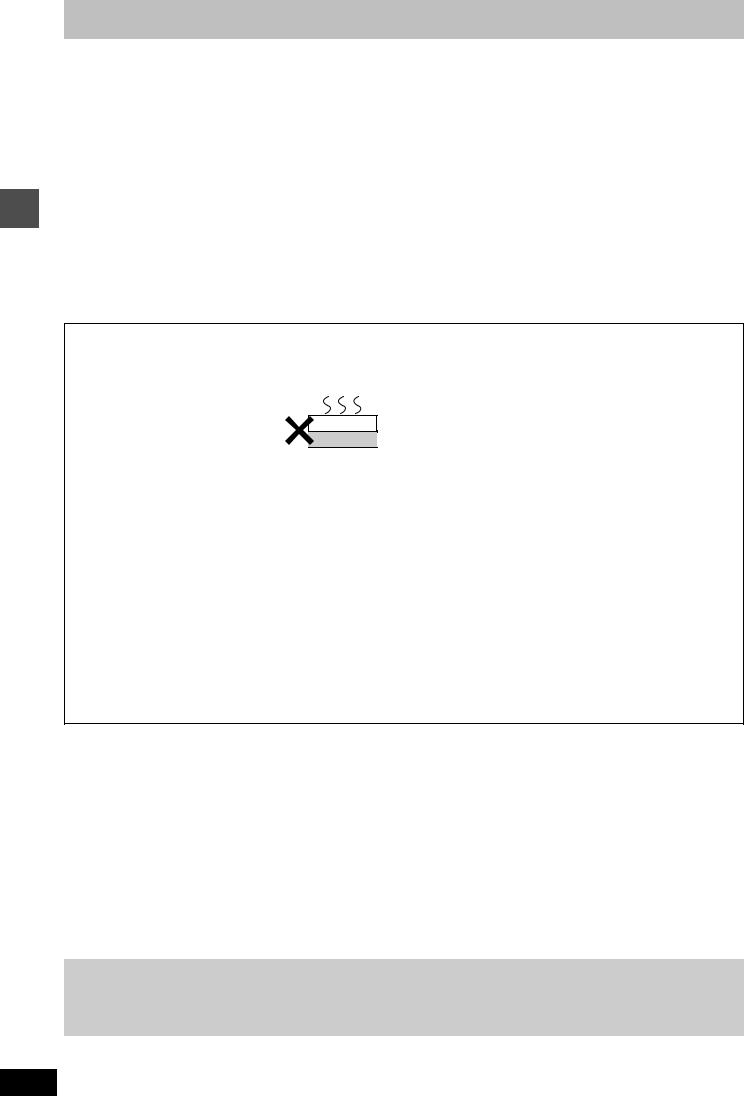
Vorsichtsmaßnahmen zur Festplatte
Vorsichtsmaßnahmen zur Festplatte
Die Festplatte ist ein Speichermedium großer Kapazität, das aufgrund der Präzisionsbauteile und der hohen Drehzahl sehr empfindlich ist und leicht beschädigt werden kann.
Grundsätzlich ist es ratsam, von wichtigen Aufnahmen eine Sicherungskopie auf einer Disc anzulegen.
∫ Die Festplatte darf keinen Vibrationen/Stößen und keinem Staub ausgesetzt werden
Bei ungünstiger Aufstellung oder unsachgemäßer Handhabung der Festplatte kann das aufgezeichnete Material beschädigt werden. Es kann dann möglicherweise nicht mehr wiedergegeben oder aufgenommen werden. Insbesondere während des Betriebs ist darauf zu achten, dass die Festplatte keinen Vibrationen oder Stößen ausgesetzt und das Netzkabel nicht abgetrennt wird. Bei einem Stromausfall während der Aufnahme oder Wiedergabe können die Daten beschädigt werden.
∫ Die Festplatte ist als Zwischenspeicher konzipiert
Die Festplatte eignet sich nicht zur Langzeitspeicherung. Verwenden Sie sie als Zwischenspeicher zum einmaligen Ansehen der Aufnahme, zum Editieren oder zum Sichern auf eine Disc.
∫ Bei Problemen mit der Festplatte umgehend eine Sicherungskopie von allen Aufzeichnungen anlegen
Störgeräusche und Bildstörungen (Raster im Bild usw.) sind Anzeichen dafür, dass die Festplatte nicht richtig arbeitet. Bei weiterem Betrieb der Festplatte kann sich das Problem verschlimmern, und Sie haben evtl. keinen Zugriff mehr auf die Aufzeichnungen. Kopieren Sie bei Problemen umgehend das ganze Material auf eine Disc und wenden Sie sich an den Kundendienst. Beschädigte Aufnahmen (Daten) der Festplatte sind unwiderruflich verloren.
≥Wenn die Festplatte automatisch in den SLEEP-Modus schaltet ( unten) sowie beim Einund Ausschalten des Geräts kann ein kurzes Tonsignal zu hören sein. Dies ist kein Anzeichen einer Störung.
∫ Wichtige Hinweise zur Aufstellung
≥Stellen Sie das Gerät so auf, dass der Lüfter auf der
Rückseite und die Kühlöffnungen an der Seite frei sind. ≥Stellen Sie das Gerät auf eine ebene Fläche, die keinen
Vibrationen oder Stößen ausgesetzt ist. ≥Stellen Sie das Gerät nicht auf einen
Videorecorder oder ein anderes Wärme abgebendes Gerät.
≥Stellen Sie das Gerät nicht an einen Platz mit häufigen Temperaturschwankungen.
≥Stellen Sie das Gerät an einem Platz auf,
an dem sich kein Kondenswasser bildet. Kondenswasser bildet sich beispielsweise auf einer kalten Fläche, die einer plötzlichen starken Temperaturänderung ausgesetzt ist. Durch Kondenswasser können Teile im Inneren des Geräts beschädigt werden.
≥Situationen und Orte, an denen sich Kondenswasser bilden kann
–Bei einer extremen Temperaturänderung (wenn das Gerät von einem sehr warmen an einen sehr kalten Ort gebracht wird oder umgekehrt, wenn das Zimmer durch eine Klimaanlage gekühlt wird oder wenn das Gerät dem direkten Luftstrahl einer Klimaanlage ausgesetzt ist). Ist die Festplatte (die sich beim Betrieb erwärmt) kalter Luft ausgesetzt, kann sich Kondenswasser in der Festplatte bilden und die Köpfe usw. beschädigen.
–Räume mit hoher Luftfeuchtigkeit oder Wasserdampf.
–In tropischen Ländern während der Regenzeit.
Lassen Sie das Gerät in solchen Fällen ausgeschaltet und warten Sie etwa 2 bis 3 Stunden ab, bis die Feuchtigkeit verdunstet ist.
∫ Zigarettenrauch usw. kann Fehlfunktionen und Störungen verursachen
Achten Sie darauf, dass kein Zigarettenrauch, kein Insektenspray und keine anderen Dämpfe in das Gerät gelangen, da es sonst zu Störungen kommen kann.
∫ Während des Betriebs
≥Das Gerät darf nicht bewegt und keinen Vibrationen oder Stößen ausgesetzt werden. (Ansonsten kann die Festplatte beschädigt werden.)
≥Das Netzkabel darf nicht abgetrennt und die Sicherung nicht unterbrochen werden.
Bei eingeschaltetem Gerät dreht sich die Festplatte mit hoher Geschwindigkeit. Gewisse Laufgeräusche und Schwingungen sind kein Anzeichen einer Störung.
∫ Bevor Sie das Gerät bewegen
1Schalten Sie das Gerät aus. (Warten Sie, bis “BYE” im Display erlischt.)
2 Trennen Sie das Netzkabel von der Steckdose ab.
3Bewegen Sie das Gerät erst, wenn es vollkommen zum Stillstand gekommen ist (nach ca. 2 Minuten). Vorher kann es durch Vibrationen oder Stöße zu Schäden kommen. (Nach dem Ausschalten des Geräts läuft die Festplatte noch kurze Zeit weiter.)
∫ Restliche Festplatten-Aufnahmezeit
Das Gerät arbeitet mit einer VBR-Datenkompression (Variable Bit Rate), die die aufgenommenen Datensegmente entsprechend den Videodatensegmenten variiert. Dadurch kann es vorkommen, dass Differenzen zwischen der angezeigten Zeit und der Aufnahmerestzeit auftreten.
Reicht die Restzeit nicht aus, löschen Sie nicht mehr benötigte Titel, um Platz zu schaffen, bevor Sie mit der Aufnahme beginnen. (Durch Löschen einer Playliste erhöht sich die verfügbare Zeit nicht.)
∫ Wenn “HDD SLP (SLEEP)” im Display des Geräts erscheint
Die Festplatte wurde automatisch in den SLEEP-Modus geschaltet. (Bei eingeschaltetem Gerät dreht sich die Festplatte ständig mit hoher Drehzahl. Um die Lebensdauer der Festplatte zu verlängern, wird sie in den SLEEP-Modus geschaltet, wenn keine Disc eingelegt und 30 Minuten lang keine Bedienung vorgenommen wurde.)
≥Drücken Sie [HDD], um sie wieder zu aktivieren.
≥Wird die Wiedergabe oder Aufnahme aus dem SLEEP-Modus heraus gestartet, dauert es einige Zeit, bis die Festplatte wieder hochgefahren ist.
≥Bei Nichtverwendung des Geräts empfehlen wir, die Disc aus der Lade herauszunehmen, damit die Festplatte in den SLEEP-Modus schaltet.
∫ Haftung für Aufnahmematerial
Panasonic übernimmt keine Haftung für Schäden, die bei Problemen direkt oder indirekt durch den Verlust von Aufnahmen oder Editiermaterial (Daten) entstanden sind, und leistet keinen Ersatz für verlorenes Material, wenn die Aufnahme oder das Editieren nicht richtig ausgeführt werden konnte. Gleiches gilt auch bei einer Reparatur des Geräts (auch wenn es sich um ein nicht mit der Festplatte in Zusammenhang stehendes Bauteil handelt).
RQT8030
4
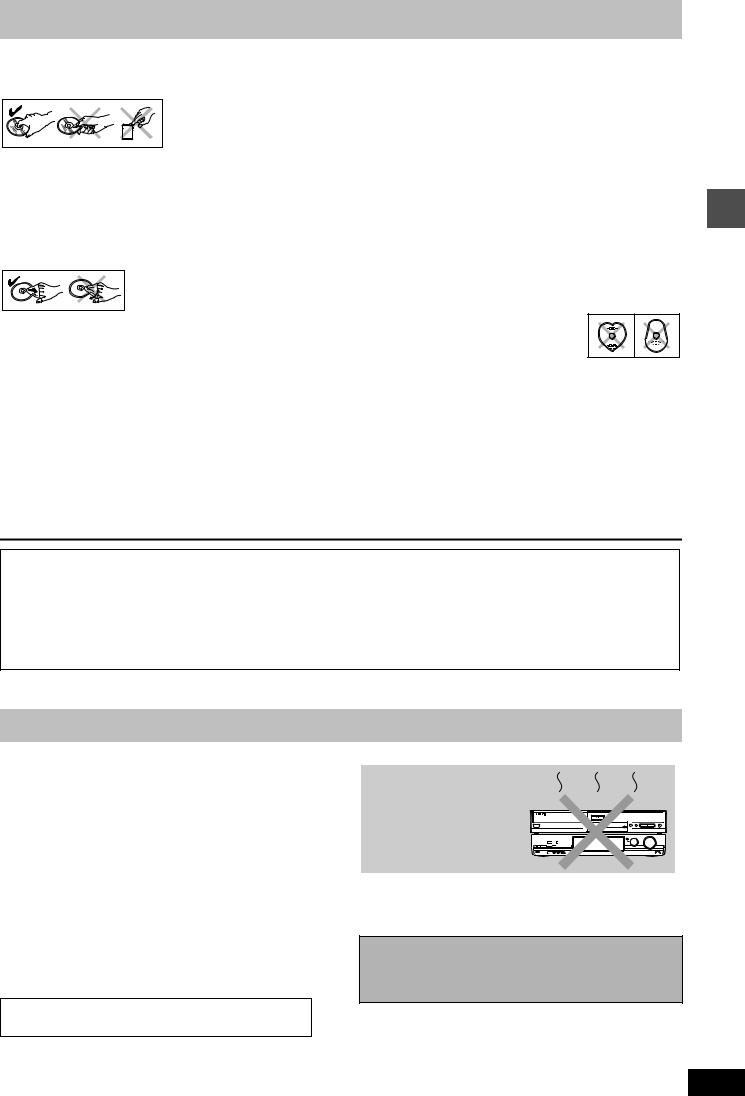
Handhabung von Disc und Karte
∫ Korrektes Halten einer Disc oder Karte
Berühren Sie die Oberfläche der Disc und die Anschlusskontakte der Karte nicht.
∫ Hinweis zu Discs ohne Cartridge
Achten Sie darauf, dass die Disc nicht verkratzt oder schmutzig wird.
∫Falls sich Schmutz oder Kondenswasser auf der Disc befindet
Wischen Sie die Disc mit einem feuchten Tuch ab und wischen Sie sie dann trocknen.
∫ Vorsichtshinweise zur Handhabung
≥Bringen Sie keine Etiketten oder Aufkleber auf den Discs an. (Die Disc kann sich dadurch verziehen, sich nicht mehr richtig drehen und unbrauchbar werden.)
≥Nur die Label-Seite der Disc darf beschriftet werden. Verwenden Sie einen weichen Ölbasis-Filzstift. Verwenden Sie keine Kugelschreiber oder sonstigen harten Schreibstifte.
≥Verwenden Sie keine Schallplatten-Reinigungssprays, kein Benzin, keinen Verdünner, keine Antistatikflüssigkeiten und keine anderen Lösungsmittel.
≥Verwenden Sie keine kratzfesten Schutzhüllen oder Abdeckungen. ≥Achten Sie darauf, dass die Anschlusskontakte nicht mit Wasser,
Schmutz usw. in Berührunge kommen.
≥Lassen Sie die Discs nicht fallen, legen Sie sie nicht aufeinander und stoßen Sie sie nirgends an. Und legen Sie auch nichts auf die Discs.
≥Die folgenden Discs sollten nicht verwendet werden:
–Discs mit Kleberesten von entfernten Aufklebern oder Etiketten (Leih-Discs usw.).
–Stark verzogene oder gerissene Discs.
–Discs mit ungewöhnlicher Form, z.B. Herzform.
≥Legen Sie die Discs nicht an folgende Plätze:
–In direktes Sonnenlicht.
–An sehr staubige oder feuchte Plätze. –In die Nähe einer Heizung.
–Plätze, die starken Temperaturschwankungen ausgesetzt sind (es kann sich Kondenswasser bilden).
–An Plätze, an denen statische Elektrizität oder elektromagnetische Wellen vorhanden sind.
≥Setzen Sie die Disc bei Nichtgebrauch in ihre Hülle oder Cartridge ein, damit sie nicht verkratzt oder verschmutzt.
Der Hersteller übernimmt keine Verantwortung und bietet keinerlei Kompensation für den Verlust von aufgezeichnetem oder bearbeitetem Material sowie für Folgeschäden eines solchen Verlustes, der auf einen Defekt des Geräts oder des bespielbaren Datenträgers zurückzuführen ist.
Einige Beispiele für Ursachen solcher Verluste
≥Eine mit diesem Gerät bespielte und bearbeitete Disc wird in einem DVD-Recorder oder Computer-Disclaufwerk eines anderen Herstellers abgespielt.
≥Eine Disc wird wie oben beschrieben benutzt und dann wieder in diesem Gerät abgespielt.
≥Eine mit einem DVD-Recorder oder Computer-Disclaufwerk eines anderen Herstellers bespielte und bearbeitete Disc wird in diesem Gerät abgespielt.
Handhabung von Disc und Karte / Pflege des Geräts
Pflege des Geräts
Die Präzisionsteile in diesem Gerät reagieren empfindlich auf Umgebungseinflüsse, insbesondere Temperatur, Luftfeuchtigkeit und Staub. Zigarettenrauch kann ebenfalls eine Funktionsstörung oder einen Ausfall verursachen.
Wischen Sie dieses Gerät zum Reinigen mit einem weichen, trockenen Tuch ab.
≥Verwenden Sie zum Reinigen dieses Geräts auf keinen Fall Alkohol, Lackverdünner oder Benzin.
≥Bevor Sie ein chemisch behandeltes Tuch benutzen, lesen Sie bitte die Gebrauchsanweisung des Tuchs sorgfältig durch.
Für ungetrübten Hörund Sehgenuss beachten Sie die folgenden Punkte.
Staub und Schmutz können sich im Laufe der Zeit auf der Linse des Geräts ansammeln, wodurch die Aufnahme oder Wiedergabe von Discs unmöglich wird.
Verwenden Sie den DVD-RAM-Linsenreinger je nach Benutzungshäufigkeit und Betriebsumgebung etwa einmal pro Jahr. Lesen Sie die Gebrauchsanweisung des Linsenreinigers vor Gebrauch sorgfältig durch.
Linsenreiniger: LF-K123LCA1 oder RP-CL720 (ab Mai 2005 im Handel)
Stellen Sie dieses Gerät nicht auf einen Verstärker oder auf ein anderes, sich stark erwärmendes Gerät.
Ansonsten kann das Gerät beschädigt werden.
[Hinweis]
Blockieren Sie den Kühlungslüfter auf der Rückseite nicht.
Nehmen Sie vor einem Transport des Geräts die Disc heraus.
Ansonsten können die Disc oder das Gerät beschädigt werden.
RQT8030
5

Einsetzen und Herausnehmen der SD-Karte
Schalten Sie das Gerät stets aus, bevor Sie die SD-Karte einsetzen oder herausnehmen.
Wenn die Kartenanzeige (“SD”) im Display des Geräts blinkt, wird von der Karte gelesen oder auf die Karte geschrieben. Schalten Sie das Gerät dann nicht aus und nehmen Sie die Karte nicht heraus. Ansonsten kann es zu Fehlfunktionen oder zum Verlust der Kartendaten kommen.
Einsetzen und Herausnehmen der SD-Karte / Hinweis zu PAL-progressiv-tauglichen Fernsehern
Öffnen der |
Einsetzen der Karte |
|
|
Abdeckung |
|
|
|
|
Drücken Sie auf die |
Eine miniSDTM-Karte |
|
Nach unten drücken. |
Mitte der Karte, bis sie |
muss in den bei der |
|
|
einrastet. |
Karte mitgelieferten |
|
|
|
miniSDTM- |
|
|
|
Kartenadapter |
|
|
|
eingesetzt werden. |
ADAPTER |
|
|
|
|
|
|
Einsetzen und |
|
|
|
Herausnehmen dieses |
|
|
|
Adapters. |
|
|
Etikett nach oben und |
|
|
|
abgeschrägte Ecke nach rechts. |
|
|
|
(Vergessen Sie nicht, die Abdeckung zu schließen. rechts) |
||
Herausnehmen der Karte |
Schließen der |
|
|
|
Abdeckung |
1 Drücken Sie |
auf die |
Nach oben drücken. |
Mitte der Karte. |
|
|
2 Ziehen Sie sie gerade heraus. |
|
|
≥SD Memory Cards mit Kapazitäten von 8 MB bis 1 GB können verwendet werden ( 11).
Hinweis zu PAL-progressiv-tauglichen Fernsehern
≥LCD-/Plasma-Fernseher oder LCD-Projektor |
≥Herkömmlicher Röhrenfernseher |
Über den Progressiv-Ausgang können Sie Videos einer DVD-Video- |
Leiten Sie dem Fernseher ein Komponentensignal zu und schalten |
Disc mit hoher Auflösung wiedergeben. Verbinden Sie die |
Sie den Progressivmodus auf “Aus” (werksseitige |
Komponenten-Videoausgänge dieses Geräts mit Ihrem Fernseher |
Standardeinstellung 57), selbst wenn der Fernseher progressiv- |
und aktivieren Sie den Progressivausgabemodus ( 16, 20). |
tauglich ist. Progressivsignale können bei solchen Fernsehern |
|
Bildzittern verursachen. Das gleiche gilt für Mehrnormen-Fernseher |
|
im PAL-Modus. |
COMPONENT |
COMPONENT |
VIDEO IN |
VIDEO IN |
Progressive Ausgabe |
Progressive Ausgabe |
|
COMPONENT |
COMPONENT |
VIDEO OUT |
VIDEO OUT |
RQT8030
6

Verwendung einer DVD-R, DVD-RW oder +R in diesem Gerät
Einschränkungen bei DVD-Rs usw.§
≥16:9-Format-Programme werden im 4:3-Format aufgenommen.
≥Bei Zweikanalton-Programmen kann nur der Hauptton (M 1) oder nur der Zusatzton (M 2) aufgenommen werden. ≥Auf anderen DVD-Playern kann die Disc erst nach dem Finalisieren wiedergegeben werden.
§ DVD-R, DVD-RW und +R werden auf dieser Seite als “DVD-R usw.” bezeichnet.
M1 M2
z.B.: |
Hallo |
Hello |
Aufnahme auf DVD-R usw.
16:9-Format-Programm mit Hauptund Zusatzton
Nur der gewählte Ton wird aufgenommen. z.B.: nur M 1
Hallo
4:3-Format |
Führen Sie deshalb bei Verwendung einer DVD-R usw. die folgenden Schritte aus.
∫ Wenn ein Zweikanalton-Programm auf DVD-R usw. aufgenommen wird
Wählen Sie den aufzunehmenden oder zu kopierenden Ton.
Einige Fernsehsender strahlen einen Hauptton (M 1) und einen Zusatzton (M 2) aus. Vor dem Aufnehmen oder Kopieren auf eine DVD-R usw. muss der gewünschte Ton gewählt werden.
≥Wenn kein externes Gerät angeschlossen ist
Wählen Sie im SETUP-Menü für “Sprachauswahl” die Option “M 1” oder “M 2” ( 56).
M1 |
M2 |
SETUP |
Aufnahme auf DVD-R usw. |
|
|
|
Aus |
||
Hallo |
Hello |
Dynamikbereich-Kompression |
||
Sprachauswahl |
M1 |
|||
|
|
Digital Audio Ausgang
Sendartabelle 
 Audiomodus für XP-Aufnahme Dolby Digital
Audiomodus für XP-Aufnahme Dolby Digital
Disc
Video
Audio
Display
TAB  SELECT
SELECT
Connection
≥Wenn ein externes Gerät angeschlossen ist
–Wählen Sie am externen Gerät Tonkanal “M 1” oder “M 2”.
Nur der gewählte Ton wird aufgenommen.
M1
Hallo
∫ Zum Kopieren von Titeln von der Festplatte im Hochgeschwindigkeitsmodus auf eine DVD-R usw.
Stellen Sie “Aufn. für High-Speed-Kopieren” auf “Ein”, bevor Sie auf die Festplatte aufnehmen ( 24).
Titel können im Hochgeschwindigkeitsmodus (mit max. 64k§) kopiert werden. Jedoch sind hierzu vor der Aufnahme auf die Festplatte die folgenden Einstellungen erforderlich.
§ Je nach Disc kann die Maximalgeschwindigkeit unterschiedlich sein.
Stellen Sie “Aufn. für High-Speed-Kopieren” auf “Ein” ( 24).
|
|
Aufnahme auf Festplatte |
Kopieren mit hoher Geschwindigkeit |
|
SETUP |
Aufnahmeeinstellungen |
|||
auf DVD-R usw. |
||||
|
|
|
Aufnahmezeit im EP-Modus  EP (6 Stunden)
EP (6 Stunden)
|
|
Aufn. für High-Speed-Kopieren |
Ein |
Sendartabelle |
|
|
|
Disc |
Festplatte |
|
|
Video |
|
|
|
Audio |
|
|
|
Display |
|
∫ Wiedergabe der Disc auf anderen DVD-Playern
Nach dem Aufnahmeoder Kopiervorgang muss die Disc finalisiert werden ( 52).
Nachdem Sie Titel auf eine DVD-R usw. aufgenommen oder kopiert haben, müssen Sie die Disc mit diesem Gerät finalisieren. Anschließend können Sie sie wie eine handelsübliche DVD-Video wiedergeben. Die Disc kann jedoch nur noch wiedergegeben werden, ein nochmaliges Kopieren oder Überspielen ist nicht mehr möglich.§
§Nach dem Formatieren der DVD-RW können Sie sie wieder zum Aufnehmen und Kopieren verwenden.
Wiedergabe auf anderem DVD-Gerät
Aufnahme auf DVD-R usw.
Finalisierung
Verwendung einer DVD-R, DVD-RW oder +R in diesem Gerät
RQT8030
7
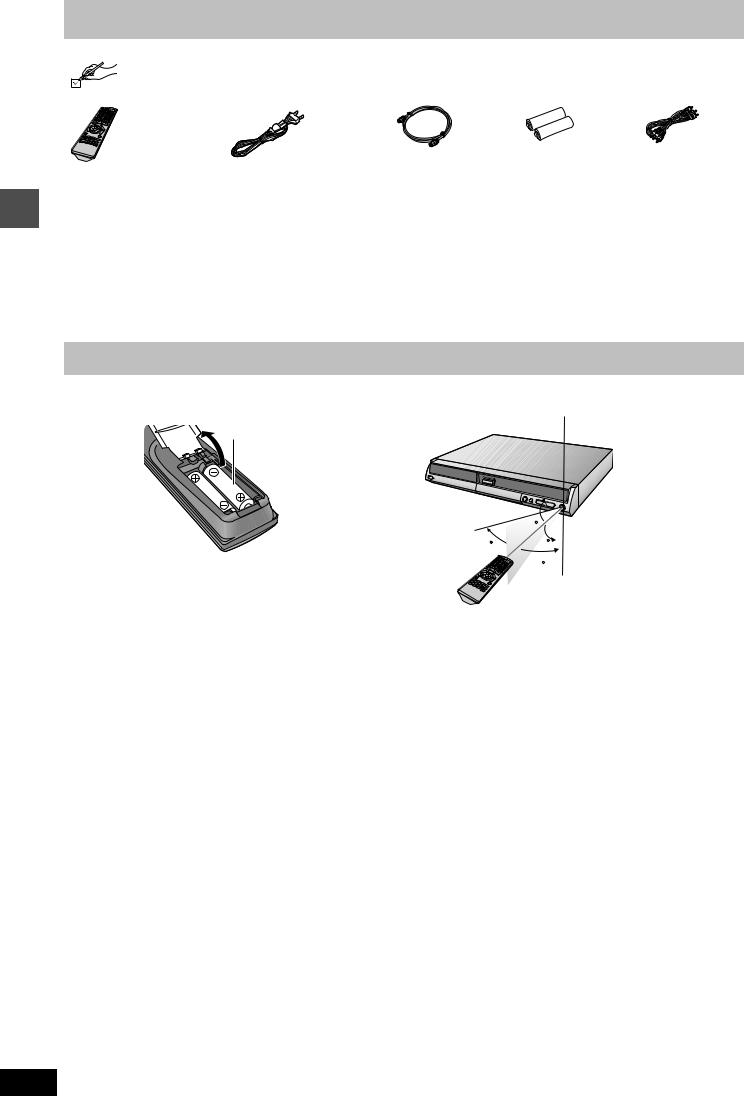
|
Mitgeliefertes Zubehör |
|
|
|
|
Überprüfen Sie, ob die folgenden Teile mitgeliefert sind. |
|
|
|
|
(Produktnummern von Februar 2005. Die Nummern können Änderungen unterliegen.) |
|
||
∏ |
∏ |
∏ |
∏ |
∏ |
Mitgeliefertes Zubehör / Informationen zur Fernbedienung
(EUR7729KC0) |
|
|
|
|
1 Fernbedienung |
1 Netzkabel |
1 HF-Koaxialkabel |
2 Batterien |
1 Audio/Video- |
|
≥Nur für dieses Gerät bestimmt. |
|
für Fernbedienung |
Kabel |
|
Verwenden Sie das Netzkabel |
|
|
|
|
nicht für andere Geräte und |
|
|
|
|
verwenden Sie auch kein |
|
|
|
|
Netzkabel eines anderen |
|
|
|
|
Geräts. |
|
|
|
Informationen zur Fernbedienung
∫ Batterien |
∫ Gebrauch |
≥Legen Sie die Batterien mit richtiger Polarität (i und j) in die |
Fernbedienungssensor |
Fernbedienung ein. |
|
R6/LR6, AA
≥Keine Akkus verwenden.
≥Verwenden Sie keine alten zusammen mit neuen Batterien. ≥Verwenden Sie keine unterschiedlichen Batterietypen. ≥Setzen Sie die Batterien keiner Hitze und keinem Feuer aus.
≥Nehmen Sie die Batterien nicht auseinander und schließen Sie sie nicht kurz.
≥Versuchen Sie nicht, Alkalioder Manganbatterien zu laden. ≥Verwenden Sie keine Batterien, deren Mantel sich teilweise
abgelöst hat.
≥Verbrauchte Batterien sachgerecht entsorgen.
Bei unsachgemäßer Handhabung von Batterien kann Elektrolyt auslaufen und Gegenstände beschädigen oder einen Brand verursachen.
Nehmen Sie die Batterien heraus, wenn die Fernbedienung längere Zeit nicht benutzt werden soll. Lagern Sie die Batterien an einem kühlen, dunklen Ort.
Fernbedienungsbetrieb ( 12)
20
30 20
30
7 m frontal vor dem Gerät
[Hinweis]
Falls sich dieses Gerät oder das Fernsehgerät nach dem Auswechseln der Batterien nicht mit der Fernbedienung steuern lässt, geben Sie die Codes neu ein ( 21)
RQT8030
8
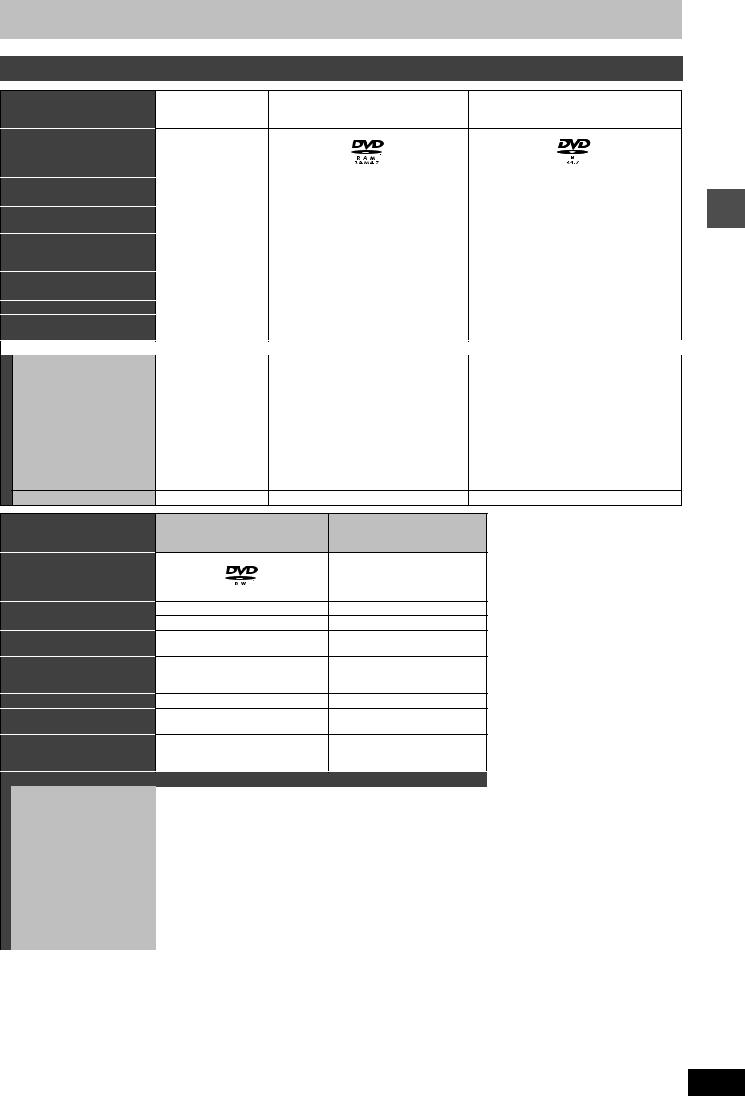
Festplatten-, Discund Karten-Information
Für Aufnahme und Wiedergabe verwendbare Festplatten und Discs
Disctyp |
Festplatte (HDD) |
DVD-RAM |
DVD-R (DVD-Videoformat) |
|
≥4,7 GB/9,4 GB, 12 cm |
≥4,7 GB, 12 cm |
|||
≥80 GB |
||||
|
≥2,8 GB, 8 cm |
≥1,4 GB, 8 cm |
||
|
|
|||
|
|
|
|
Logo |
– |
|
|
||
In der Anleitung |
|
|
|
||
[HDD] |
[RAM] |
[-R] Vor dem Finalisieren |
|||
gekennzeichnet mit |
[DVD-V] Nach dem Finalisieren |
||||
|
|
||||
Aufnehmund wiedergebbare |
|
|
|
||
Video |
Video |
Video |
|||
Daten |
Standbilder |
Standbilder |
|||
|
|||||
|
|
|
|
|
|
Hauptverwendung |
|
Wiederbeschreibbare Discs für |
Einmal bespielbare Discs für |
||
Zwischenspeicherung |
Sicherungskopien (es kann so lange |
||||
Sicherungskopien |
|||||
|
|
|
aufgenommen werden, bis die Disc voll ist) |
||
|
|
|
|
||
|
|
|
|
|
|
Maximale Aufnahmezeit |
ca. |
ca. 8 Stunden (ca. 16 Stunden auf |
ca. 8 Stunden |
||
142 Stunden |
zweiseitige Disc§) |
||||
|
|
|
|||
Wiedergabe auf anderem Player |
– |
Nur auf DVD-RAM-kompatiblen Playern. |
Nur nach Finalisierung der Disc ( 52, 68). |
||
Verwendung einer Hochgeschwindigkeits- |
– |
Dieses Gerät ist mit Discs der |
Dieses Gerät ist mit Discs der |
||
aufnahme-tauglichen Disc |
Aufnahmegeschwindigkeiten 2k–5k kompatibel. Aufnahmegeschwindigkeiten 1k–8k kompatibel. |
||||
|
|||||
|
|
|
|||
Möglichkeiten mit diesem Gerät (Y: Möglich, t: Nicht möglich) |
|
||||
|
Zeitversetztes Wiedergeben |
Y |
Y |
t |
|
|
Einmaliges Aufnehmen |
Y |
Y [Nur CPRM-kompatible ( 68) Discs.] |
t |
|
|
geschützter Sendungen |
|
|||
|
|
|
|
||
|
Sowohl M 1 als auch M 2 einer |
Y |
Y |
t [Nur ein Kanal wird aufgenommen. ( 56, |
|
|
Zweikanalton-Sendung aufnehmen |
Sprachauswahl)] |
|||
|
|
|
|||
|
|
|
|
|
|
|
Aufnehmen im 16:9-Format |
Y |
Y |
t (Das Bild wird im 4:3-Format |
|
|
aufgenommen.) |
||||
|
|
|
|
||
|
|
|
|
|
|
|
Text eingeben |
Y |
Y |
Y |
|
|
Titel löschen |
Y |
Y |
Y (Nach dem Löschen nimmt der |
|
|
verfügbare Platz nicht zu.) |
||||
|
|
|
|
||
Playlisten erstellen |
Y |
Y |
t |
|
Disctyp |
DVD-RW (DVD-Videoformat) |
+R |
∫ DVD-Video-Aufnahmeformat |
|
≥4,7 GB, 12 cm |
Dieses Format ermöglicht es, |
|||
≥4,7 GB, 12 cm |
||||
|
≥1,4 GB, 8 cm |
Fernsehsendungen usw. aufzunehmen |
||
|
|
|||
|
|
|
und wiederzugeben. |
|
Logo |
|
– |
≥Auf “einmaliges Aufnehmen” |
|
|
|
|
beschränkte Digitalsendungen können |
|
|
|
|
auf eine CPRM-kompatible Disc |
|
In der Anleitung |
[-RW‹V›] Vor dem Finalisieren |
[+R] Vor dem Finalisieren |
aufgenommen werden. Mit diesem Gerät |
|
gekennzeichnet mit |
[DVD-V] Nach dem Finalisieren |
[DVD-V] Nach dem Finalisieren |
kann auf eine Festplatte oder CPRM- |
|
Aufnehmund wiedergebbare |
|
|
kompatible DVD-RAM aufgenommen |
|
Video |
Video |
werden. |
||
Daten |
||||
|
|
≥Eine Wiedergabe ist nur mit einem |
||
|
|
Einmal bespielbare Discs für |
||
Hauptverwendung |
Wiederbeschreibbare Discs für |
kompatiblen DVD-Player möglich. |
||
Sicherungskopien (es kann so lange |
Zum Aufnehmen im DVD-Video- |
|||
Sicherungskopien |
||||
|
aufgenommen werden, bis die Disc voll ist) |
Aufnahmeformat verwenden Sie die |
||
Maximale Aufnahmezeit |
|
|||
ca. 8 Stunden |
ca. 8 Stunden |
Festplatte oder eine DVD-RAM. |
||
Wiedergabe auf anderem |
Nur nach Finalisierung der Disc |
Nur nach Finalisierung der Disc |
∫ DVD-Videoformat |
|
Player |
( 52, 68). |
( 52, 68). |
||
Verwendung einer Hochgeschwindigkeits- |
Dieses Gerät ist mit Discs der |
Dieses Gerät ist mit Discs der |
Dieses Aufnahmeformat entspricht dem |
|
aufnahme-tauglichen Disc |
Aufnahmegeschwindigkeiten |
Aufnahmegeschwindigkeiten |
von handelsüblichen DVD-Videos. |
|
|
1k–4k kompatibel. |
2,4k–8k kompatibel. |
≥Digitalsendungen, die auf “einmaliges |
Möglichkeiten mit diesem Gerät (Y: Möglich, t: Nicht möglich) |
|
Aufnehmen” beschränkt sind, können |
||
|
Zeitversetztes Wiedergeben |
t |
t |
nicht aufgenommen werden. |
|
Einmaliges Aufnehmen |
t |
t |
≥Eine Wiedergabe auf einem DVD-Player |
|
geschützter Sendungen |
ist möglich. Allerdings müssen die mit |
||
|
|
|
||
|
|
|
|
diesen Gerät aufgenommenen |
|
Sowohl M 1 als auch M 2 |
t [Nur ein Kanal wird |
t [Nur ein Kanal wird |
|
|
einer Zweikanalton-Sendung |
aufgenommen. ( 56, |
aufgenommen. ( 56, |
Programme finalisiert werden, bevor sie |
|
aufnehmen |
Sprachauswahl)] |
Sprachauswahl)] |
auf anderen DVD-Playern |
|
Aufnehmen im 16:9-Format |
t (Das Bild wird im 4:3-Format |
t (Das Bild wird im 4:3-Format |
wiedergegeben werden können. |
|
aufgenommen.) |
aufgenommen.) |
Verwenden Sie zum Aufnehmen im |
|
|
|
|||
|
Text eingeben |
Y |
Y |
DVD-Videoformat eine DVD-R oder |
|
|
|
|
DVD-RW. |
|
Titel löschen |
Y(Der verfügbare Platz auf der Disc erhöht |
Y (Nach dem Löschen nimmt |
|
|
sich nur, wenn der letzte Titel gelöscht wird.) |
der verfügbare Platz nicht zu.) |
|
|
|
|
|
||
|
|
|
|
|
|
Playlisten erstellen |
t |
t |
|
Festplatten-, Discund Karten-Information
≥Wir empfehlen die Verwendung von Panasonic-Discs und -Karten. Wir empfehlen die Verwendung von DVD-RAM-Discs mit Cartridges, da diese gegen Verkratzen und Verschmutzen geschützt sind.
≥Je nach dem Zustand der Aufnahme können Discs anderer Hersteller möglicherweise nicht bespielt oder wiedergegeben werden.
≥Je nach dem Zustand der Aufnahme können DVD-R-, DVD-RW- und +R-Discs nicht mit diesem Gerät aufgenommen oder wiedergegeben werden. ≥Auf “einmaliges Aufnehmen” beschränkte Programme können mit diesem Gerät nicht auf eine CPRM-kompatible DVD-R oder DVD-RW
aufgenommen werden. Andere Programme können als DVD-Videoformat aufgenommen werden.
≥Dieses Gerät kann keine Discs bespielen, die sowohl PALals auch NTSC-Signale enthalten. (Auf die Festplatte können dagegen beide Signaltypen aufgenommen werden.) Discs, die auf einem anderen Gerät mit PALund NTSC-Signalen bespielt wurden, lassen sich möglicherweise nicht wiedergeben.
§Beide Seiten können nicht durchgehend bespielt oder wiedergegeben werden.
[Hinweis] |
RQT8030 |
Wenn “Aufn. für High-Speed-Kopieren” auf “Ein” eingestellt ist, bestehen die Beschränkungen bezüglich Sekundäraudioaufnahme usw. für die DVD-RAM |
9 |
ebenfalls. Wenn eine Hochgeschwindigkeits-Überspielung auf DVD-R usw. nicht erforderlich ist, wählen Sie die Einstellung “Aus” ( 24). |
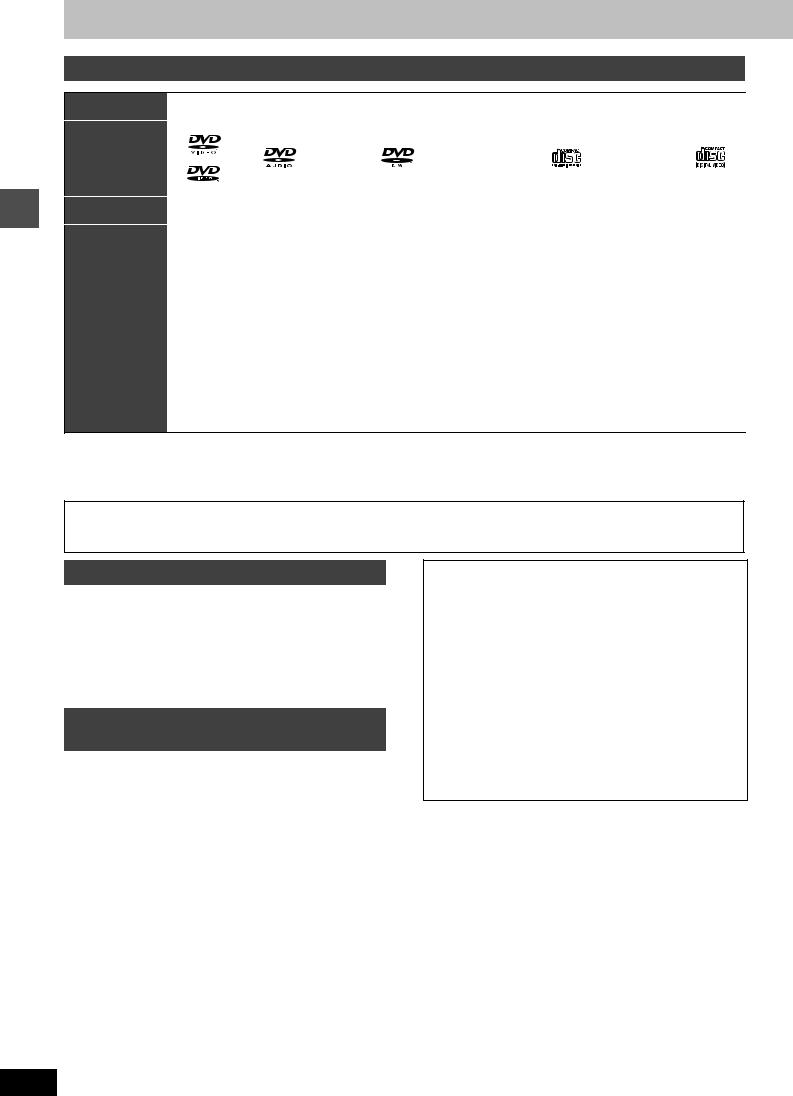
Festplatten-, Discund Karten-Information
Festplatten-, Discund Karten-Information
“Nur-Wiedergabe”-Discs (12 cm/8 cm)
.
Disctyp
Logo
In der Anleitung gekennzeichnet mit
Verwendung
DVD-Video |
DVD-Audio |
DVD-RW (DVD-Video- |
+RW |
|
CD |
Video-CD |
|
Aufnahmeformat) |
|
||||||
|
|
|
|
|
|
|
|
|
|
|
– |
|
|
– |
|
|
|
|
|
|
|
|
|
[DVD-V] |
[DVD-A] |
[-RW‹VR›] |
[DVD-V] |
|
[CD] |
[VCD] |
|
|
|
|
|
|
|
|
|
Filme mit |
HiFi- |
Eine mit einem anderen DVD- |
Mit einem |
Ton und |
|
CD-Rs und |
Musik und |
hoher |
Musikdisc |
Recorder aufgenommene |
anderen |
Musik |
|
CD-RWs§ |
Video |
Bildqualität |
≥Wird in |
DVD-RW§ |
DVD- |
(einschließ- |
|
mit MP3- |
(einschließ- |
und |
diesem Gerät |
≥Auf “einmaliges Aufnehmen” |
Recorder |
lich CD-R/ |
|
Musikaufnah- |
lich CD-R/ |
im 2- |
beschränkte Programme |
bespielte |
|
||||
Musikdiscs |
RW§) |
|
men ( 33) |
RW§) |
|||
Kanalmodus |
+RW.§ |
|
|||||
können wiedergegeben |
|
||||||
|
wiedergege- |
|
|
|
Auf CD-R/ |
|
|
|
werden, falls sie auf eine |
|
|
|
|
||
|
ben. |
|
|
|
RW§ |
|
|
|
CPRM-kompatible Disc |
|
|
|
|
||
|
|
|
|
|
aufgenomme- |
|
|
|
|
aufgenommen wurden. |
|
|
|
|
|
|
|
≥Wenn Sie die Disc |
|
|
|
ne |
|
|
|
formatieren ( 51), können |
|
|
|
Standbilder |
|
|
|
Sie sie mit diesem Gerät im |
|
|
|
(JPEG und |
|
|
|
DVD-Videoformat bespielen |
|
|
|
TIFF) |
|
|
|
und wiedergeben. |
|
|
|
|
|
|
|
|
|
|
|
|
|
|
|
|
|
|
|
|
|
|
|
Möglicherweise muss die Disc mit |
dem |
|
|
|
|
|
|
Gerät, mit dem sie bespielt wurde, finalisiert |
|
|
|
|
|
|
|
wurden. |
|
|
|
|
|
|
|
|
|
|
|
|
|
≥Auf einer CD-R/RW aufgenommene Standbilder (JPEG/TIFF) sowie CD-DA-, Video CDund MP3-Format-Daten können wiedergegeben werden. Nach der Aufnahme muss die Session beendet oder die Disc finalisiert werden.
≥Der Hersteller der Disc kann die Wiedergabemöglichkeiten der Disc festlegen. Aus diesem Grund kann manchmal die Wiedergabe nicht gemäß der Beschreibung in dieser Bedienungsanleitung gesteuert werden. Lesen Sie die Anleitung der Disc sorgfältig durch.
§Je nach dem Zustand der Aufnahme ist bei einigen CD-R-, CD-RW-, DVD-RW- oder +RW-Discs manchmal keine Wiedergabe möglich.
Hinweis zu DVD-Audio
Einige DVD-Audio mit Mehrkanalton sind vom Hersteller so konzipiert, dass sie ein Heruntermischen ( 68) auf der ganzen Disc oder an bestimmten Teilen verhindern. Tracks, bei denen ein Heruntermischen verhindert wird, können mit diesem Gerät nicht richtig wiedergegeben werden (beispielsweise werden nur die beiden Frontkanäle wiedergegeben). Weitere Informationen finden Sie auf der Hülle der Disc.
RQT8030
10
Nicht abspielbare Discs
≥2,6- und 5,2-GB-DVD-RAM, 12 cm ≥3,95und 4,7-GB-DVD-R for Authoring
≥Im DVD Video-Aufnahmeformat bespielte DVD-R
≥Auf einem anderen Gerät bespielte, aber nicht finalisierte DVD-R (DVD-Videoformat), DVD-RW (DVD-Videoformat), +R ( 68).
≥DVD-Video mit einem von “2” oder “ALL” abweichenden Regionalcode
≥Blu-ray
≥DVD-ROM, DVD-R DL, +R DL, +R (8 cm), CD-ROM, CDV, CD-G, Photo CD, CVD, SVCD, SACD, MV-Disc, PD, DivX Video-Disc usw.
Fernsehtypen und wiedergebbare Discund Festplattentitel-Formate
Der folgenden Tabelle können Sie entnehmen, ob eine Disc mit PALoder NTSC-Aufzeichnung bzw. ein auf Festplatte aufgezeichneter PALoder NTSC-Titel auf Ihrem Fernseher wiedergegeben werden kann.
(Y: Wiedergabe möglich, t: Wiedergabe nicht möglich)
Fernsehtyp |
Disc/Titel auf |
Ja/Nein |
|
Festplatte |
|||
|
|
||
|
|
|
|
Mehrnormen-TV |
PAL |
Y |
|
|
|
||
NTSC |
Y§1 |
||
|
|||
NTSC-TV |
PAL |
t |
|
|
|
||
NTSC |
Y§2 |
||
|
|||
PAL-TV |
PAL |
Y |
|
|
|
||
NTSC |
Y§3 (PAL60) |
||
|
§1 Wenn Sie “TV System” auf “NTSC” einstellen ( 61), erhalten Sie ein klareres Bild.
§2 Stellen Sie “TV System” auf “NTSC” ein ( 61).
§3 Wenn Ihr Fernsehgerät nicht in der Lage ist, PAL 525/60-Signale zu verarbeiten, wird das Bild nicht richtig angezeigt.
≥Bei der Wiedergabe eines auf Festplatte aufgezeichneten Titels muss “TV System” entsprechend des Titels eingestellt werden ( 61).
Optionales Zubehör
(Produktnummern von Februar 2005. Die Nummern können Änderungen unterliegen.)
DVD-RAM
9,4 GB, doppelseitig, Cartridge Typ 4:
LM-AD240ME (mit Hochgeschwindigkeitsaufnahme kompatibel 5k) LM-AD240LE (mit Hochgeschwindigkeitsaufnahme kompatibel 3k)
4,7 GB, einseitig, Cartridge Typ 2:
LM-AB120ME (mit Hochgeschwindigkeitsaufnahme kompatibel 5k) LM-AB120LE (mit Hochgeschwindigkeitsaufnahme kompatibel 3k)
4,7 GB, einseitig, ohne Cartridge:
LM-AF120ME (mit Hochgeschwindigkeitsaufnahme kompatibel 5k) LM-AF120LE (mit Hochgeschwindigkeitsaufnahme kompatibel 3k)
DVD-R
4,7 GB, einseitig, ohne Cartridge:
LM-RF120ME (mit Hochgeschwindigkeitsaufnahme kompatibel 8k) LM-RF120LE (mit Hochgeschwindigkeitsaufnahme kompatibel 4k)
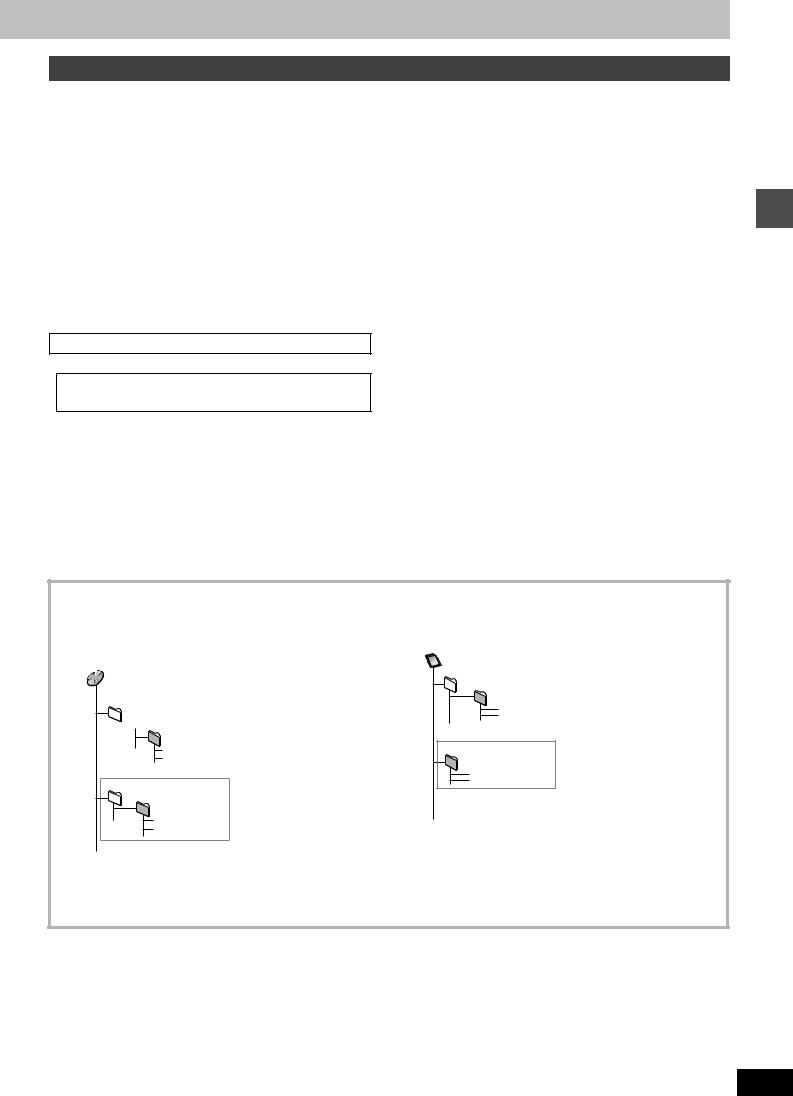
Mit diesem Gerät verwendbare Karten
Typ |
|
SD Memory Card |
|
|
miniSDTM-Karte§ |
|
|
MultiMediaCard |
In der Anleitung |
|
|
|
[SD] |
|
gekennzeichnet mit |
|
|
|
|
|
Aufnehmund wiedergebbare |
|
|
|
Standbilder |
|
Daten |
|
|
|
|
|
Verwendung |
|
|
|
Kann direkt in den SD-Kartenschacht eingesetzt werden. |
|
|
|
§ Der bei der miniSDTM-Karte mitgelieferte miniSDTM-Kartenadapter wird benötigt. |
|
|
≥Mit einer Digitalkamera usw. aufgenommene Standbilder können wiedergegeben und überspielt |
|
|
werden ( 34, 48). |
|
|
≥Die Reihenfolge für das automatische Ausdrucken (DPOF, Digital Print Order Format) auf Ihrem |
|
|
Drucker oder in einem Fotoladen kann eingestellt werden ( 42, 68). |
|
|
|
≥Kompatibel mit: FAT12 oder FAT16 |
|
|
Geeignete SD Memory Cards
≥SD Memory Cards mit folgenden Kapazitäten können verwendet werden (von 8 MB bis 1 GB).
8 MB, |
16 MB, |
32 MB, |
64 MB, |
128 MB, |
256 MB, |
512 MB, |
1 GB (Maximum) |
Lesen Sie bitte die die neuesten Informationen auf der folgenden Website: http://panasonic.co.jp/pavc/global/cs
(Nur auf Englisch.)
≥Wenn die SD Memory Card auf einem anderen Gerät formatiert wird, kann sich die erforderliche Aufnahmezeit verlängern. Beachten Sie außerdem, dass die SD Memory Card möglicherweise nicht in diesem Gerät verwendet werden kann, wenn sie mit einem PC formatiert wurde. Formatieren Sie die Disc mit diesem Gerät ( 51, 68).
≥Dieses Gerät unterstützt SD Memory Cards, die in den Formaten FAT 12 und FAT 16 nach den SD Memory Card-Spezifikationen formatiert wurden.
≥Wir empfehlen die Verwendung einer SD-Karte von Panasonic.
Struktur der von diesem Gerät angezeigten Ordner
Dieses Gerät kann folgende  anzeigen.
anzeigen.
¢¢¢: Ziffern |
XXX: Buchstaben |
DVD-RAM
JPEG
DCIM¢¢¢ (Übergeordneter Ordner)

 ¢¢¢XXXXX (Bildordner)
¢¢¢XXXXX (Bildordner)
XXXX¢¢¢¢.JPG
XXXX¢¢¢¢.TIF
DCIM |
§ |
|
¢¢¢XXXXX
XXXX¢¢¢¢.JPG
XXXX¢¢¢¢.TIF
Karte
DCIM (Übergeordneter Ordner)
¢¢¢XXXXX (Bildordner)
XXXX¢¢¢¢.JPG
XXXX¢¢¢¢.TIF
IM¢¢CDPF oder IMEXPORT §
XXXX¢¢¢¢.JPG
XXXX¢¢¢¢.TIF
Festplatten-, Discund Karten-Information
§ Ordner können auf anderem Gerät erstellt werden. Diese Ordner können jedoch nicht als Ziel eines Kopiervorgangs gewählt werden. ≥Ein Ordner, bei dem alle Ziffern “0” sind (z.B. DCIM000), kann nicht angezeigt werden.
≥Wenn ein Ordneroder Dateiname mit einem anderen Gerät eingegeben wurde, wird der Name möglicherweise nicht richtig angezeigt und die Daten können möglicherweise nicht wiedergegeben oder editiert werden.
RQT8030
11
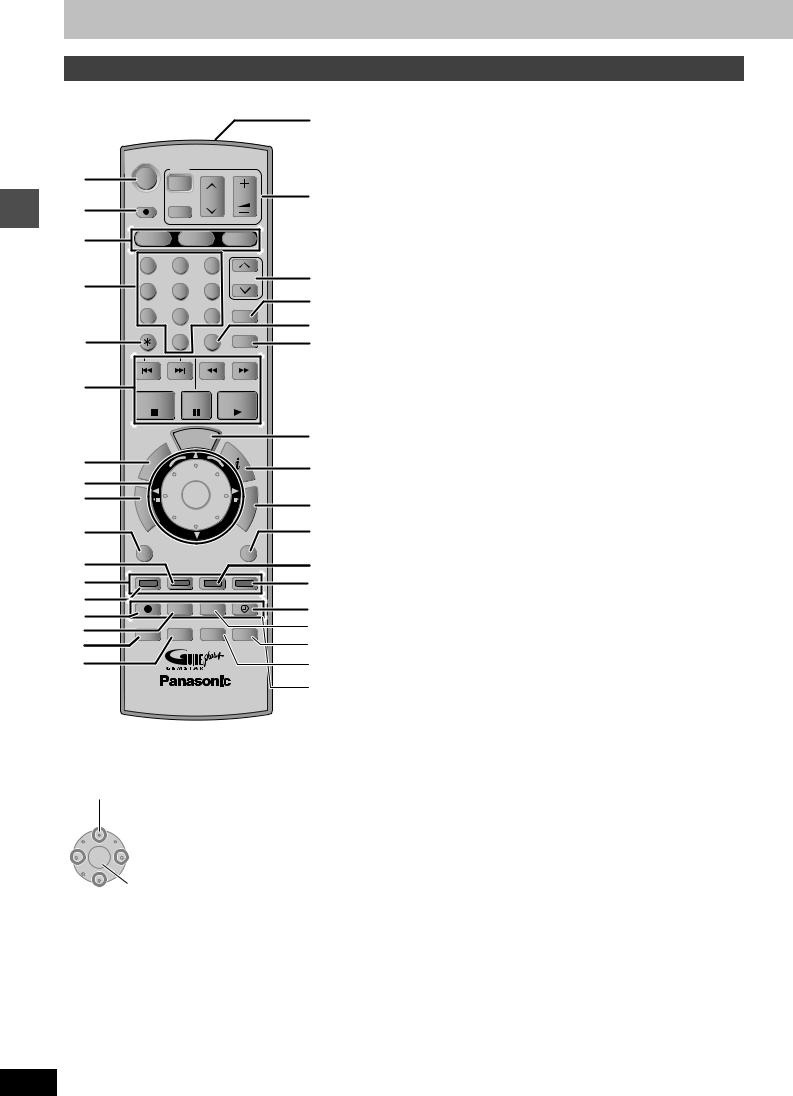
Anordnung der Bedienungselemente
Fernbedienung
Die Erläuterung der Bedienung erfolgt im Allgemeinen anhand der Fernbedienung.
|
|
|
|
|
|
|
|
|
|
|
|
B |
|
|
DVD |
|
|
|
TÍV |
|
|
|
|
||
|
1 |
Í |
|
|
|
|
|
|
|
|||
|
2 |
DIRECT TV REC |
|
|
CH |
VOLUME |
C |
|||||
|
|
|
|
|
|
|
||||||
|
|
|
|
|
|
|
AV |
|
|
|
|
|
Bedienungselemente |
3 |
HDD |
DVD |
SD |
|
|||||||
|
|
|
|
|
|
|
|
|
PAGE |
|
||
|
1 |
|
|
|
|
|
2 |
3 |
|
|
D |
|
4 |
4 |
|
|
|
|
|
5 |
6 |
CH |
|||
|
|
|
|
|
|
|
|
|||||
|
|
|
|
|
|
|
|
E |
||||
|
7 |
|
|
|
|
8 |
9 |
ShowView |
||||
|
|
|
|
|
|
|
F |
|||||
|
CANCEL |
|
|
|
INPUT SELECT |
MANUAL SKIP |
||||||
5 |
|
|
0 |
|
||||||||
|
|
|
|
|
|
|
|
|
G |
|||
|
|
|
|
SKIP |
SLOW/SEARCH |
|
||||||
|
|
|
|
|
|
|
|
|
|
|
|
|
der |
6 |
|
|
|
|
|
|
|
|
|
|
|
|
STOP |
PAUSE PLAY/x1.3 |
|
|||||||||
Anordnung |
|
|
||||||||||
|
|
|
|
|
|
|
UID |
|
|
H |
||
|
|
|
|
|
|
|
G |
E |
|
|
|
|
|
|
|
|
|
|
K |
|
|
|
|
||
7 |
|
|
|
|
C |
|
|
|
|
|
||
|
|
|
E |
|
|
|
|
|
|
|||
|
|
H |
|
|
|
|
|
|
|
|||
O |
G |
/C |
|
|
|
|
|
|
|
I |
||
|
|
|
|
|
|
|
|
|
||||
|
|
|
|
|
|
|
|
|
|
|||
|
R |
|
|
|
|
|
|
|
|
|
|
|
|
8 |
P |
|
|
|
|
|
|
|
|
|
|
|
|
|
|
|
|
|
|
|
|
|
|
|
|
9 |
R |
|
|
|
|
|
ENTER |
|
F |
|
|
|
|
|
|
|
|
|
U |
|
||||
|
T O |
|
|
|
|
|
|
N |
J |
|||
|
U C T |
|
|
|
|
|
|
|
|
C |
||
|
|
N A |
|
|
|
|
|
|
|
|
||
|
|
E E G |
|
|
|
|
|
|
|
T |
||
|
|
M RI |
|
|
|
|
|
|
|
I |
||
|
|
I V |
|
|
|
|
|
|
O |
|
||
|
|
P DA |
|
|
|
|
|
|
|
|||
|
|
O N |
|
|
|
|
S |
N |
|
|||
|
|
T |
|
|
|
|
|
|
|
|
|
|
|
: |
SUB MENU |
|
|
RETURN |
K |
||||||
|
|
|
|
|
||||||||
|
; |
S |
|
|
|
|
|
|
|
|
|
L |
|
DISPLAY |
|
|
CREATE |
|
|
||||||
|
< |
|
STATUS CHAPTER ERASE |
M |
||||||||
|
|
|
|
|
|
|
|
|
|
|
||
|
= |
REC |
|
|
|
REC MODE EXT LINK |
TIMER |
N |
||||
|
> |
|
|
|
|
|
|
|
|
|
|
|
|
TIME SLIP |
|
AUDIO DUBBING |
F Rec |
O |
|||||||
|
? |
|
||||||||||
|
|
|
|
|
|
|
|
|
|
|
||
|
@ |
|
|
|
|
|
|
|
|
|
|
P |
|
A |
|
|
|
|
|
|
|
|
|
|
Q |
|
|
|
|
|
|
|
|
|
|
|
|
R |
DVD/TV
∫ Verwendung des Smart Wheel
≥Wählen Sie einen Parameter aus dem Menü und stellen Sie ihn ein.
Wählen Sie mit [3, 4, 2, 1] (oben, unten, links oder rechts) die Position.
Zur Wahl des Parameters kann auch das Rad gedreht werden.
ENTER
Drücken Sie zur Bestätigung [ENTER].
Weitere Bedienungsvorgänge ...
≥Einzelbild-Weiterschaltung (rückwärts/vorwärts):
Drücken Sie im Pausenmodus auf [2;] oder [;1] (links/rechts).
≥Suchlauf (vorwärts/rückwärts):
Drehen Sie während der Wiedergabe nach rechts oder links.
≥Zeitlupe (vorwärts/rückwärts):
Drehen Sie im Pausenmodus nach rechts oder links.
[Hinweis]
Drücken Sie auf das Smart Wheel, während Sie es drehen.
Wenn Sie beim Drehen fest drücken, wird möglicherweise [3, 4, 2, 1] aktiviert.
1 Einschalten des Geräts ( 18, 19)
2 TV-Direktaufnahme ( 25)
3 Laufwerkwahl (HDD, DVD oder SD) ( 22, 30, 34) 4 Wahl von Kanälen, Titelnummern usw./Zifferneingabe 5 Abbrechen
6 Steuern der Aufnahmeund Wiedergabe-Grundfunktionen
7 Anzeigen des Timeraufnahme-Bildschirms ( 28)
8 Smart Wheel ( unten)
9 Anzeigen des Top-Menüs/Direct Navigator ( 30, 31, 38) : Anzeigen von Untermenüs ( 38)
; Anzeigen der Statusmeldungen ( 37)
<Farbtasten zum Umschalten zwischen Video/Bild und Video/ Playlisten, zur Wahl des Zeichentyps bei der Texteingabe, zum
manuellen Abstimmen und zum Steuern von GUIDE Plus+§. ( 30, 45, 53, 58)
= Anzeigen des Bildschirmmenüs ( 36) > Starten der Aufnahme ( 22)
? Ändern des Aufnahmemodus ( 22)
@ Sprung zu einem bestimmten Zeitpunkt/Anzeigen des Fernsehbildes als Bild-im-Bild ( 25, 32)
A Audiowahl ( 32) B Übertragungsfenster
C Steuern des Fernsehers ( 21)
D Kanalwahl/Ändern der Seiten im GUIDE Plus+ System§ ( 22) E Anzeigen des SHOWVIEW-Menüs ( 26)
F Eingangswahl (AV1, AV2, AV3 oder AV4) ( 25, 47) G 30 Sekunden vorspringen ( 32)
H Anzeigen des GUIDE Plus+ Schirms ( 18, 26)
I Anzeigen der Programminformationen des GUIDE Plus+ Systems§ J Anzeigen des FUNCTIONS-Fensters ( 37)
K Rückkehr zum vorherigen Bildschirm L Kapitel erstellen ( 32)
M Löschen ( 32)
N Bereitschaft/Freigabe der Timeraufnahme ( 26–28)
O Mit externen Geräten gekoppelte Timeraufnahme ( 29) P Flexible Aufnahme ( 24)
Q Überspielen auf Tastendruck ( 44) R Aufnahmefunktionen
§Weitere Einzelheiten entnehmen Sie bitte der “User’s manual for the GUIDE Plus+ system”.
[Hinweis]
≥Tasten wie [¥ REC] stehen weniger hervor als andere, um ein versehentliches Drücken zu verhindern.
≥Wenn [EXT LINK] versehentlich gedrückt wird, schaltet sich das Gerät aus; es befindet sich dann in Aufnahme-Bereitschaft. Drücken Sie [EXT LINK] erneut, um die Aufnahme-Bereitschaft abzuschalten.
≥Bei den Erläuterungen wird das Wort “Taste” weggelassen. So wird beispielsweise statt “Drücken Sie die [ENTER]-Taste” lediglich “Drücken Sie [ENTER]” verwendet.
≥Wenn Sie den Herstellercode Ihres Fernsehers eingeben, können Sie den Fernseher von der Fernbedienung aus steuern ( 21).
RQT8030
12
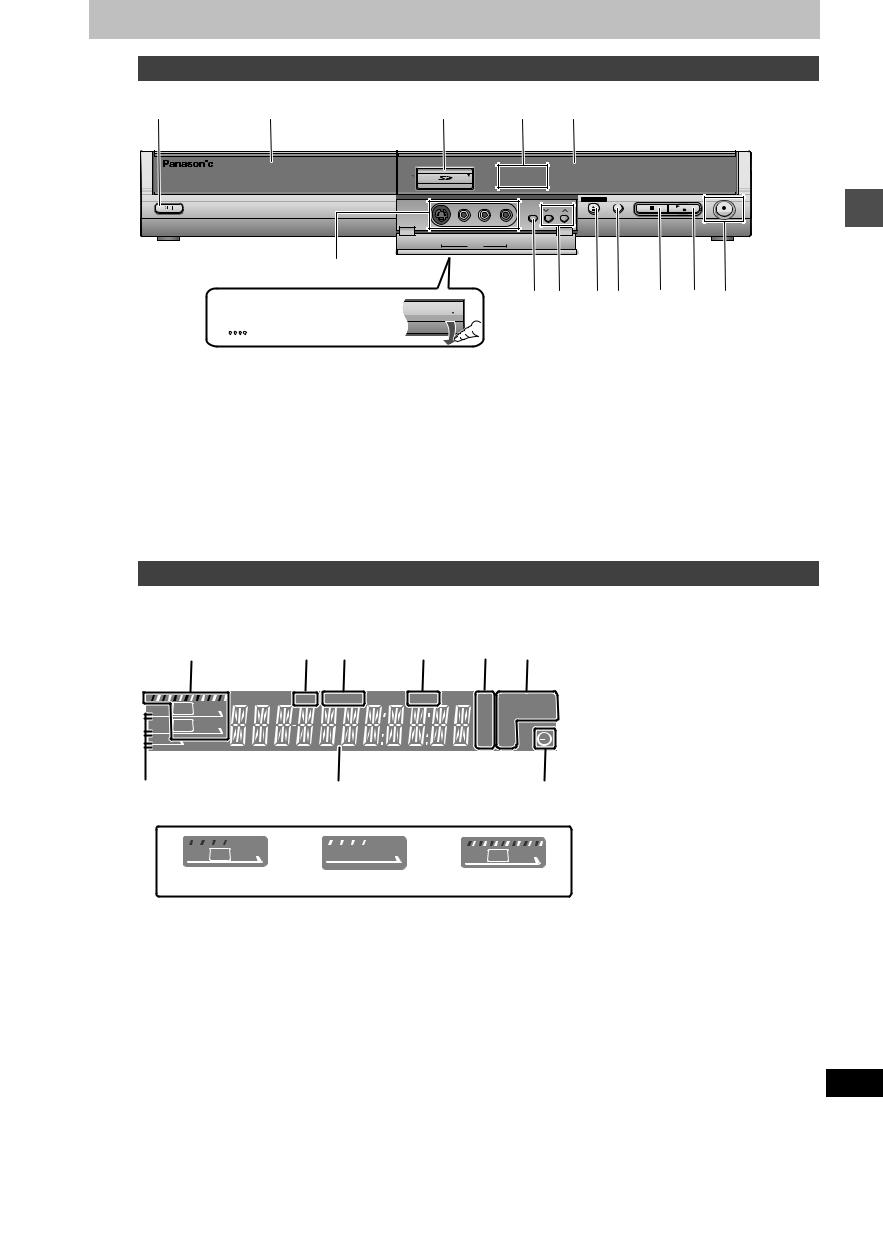
Gerät
1 |
2 |
3 |
4 |
5 |
|
|
|
|
|
|
|
|
|
|
|
|
|
|
|
HDD DVD SD |
|
|
|
|
OPEN/CLOSE |
DRIVE |
REC |
|
SELECT |
||
EXT LINK |
CH |
|
/k1.3 |
|
|
S VIDEO IN VIDEO IN L/MONO -AUDIO IN- R
AV3
Öffnen der Frontabdeckung
Drücken Sie mit den Fingern auf den mit



 markierten Teil.
markierten Teil.
1Bereitschafts-/Ein-Schalter (Í/I) ( 18, 19) Drücken Sie diesen Schalter, um das Gerät aus dem
Bereitschaftszustand einzuschalten und umgekehrt. Auch im Bereitschaftsmodus verbraucht das Gerät etwas Strom.
2 Disc-Fach ( 22, 30)
3 SD-Kartenschacht ( 6)
4Leuchtet, wenn das Festplatten-, DVDoder SD-Laufwerk gewählt ist.
5 Display ( unten)
6 Anschluss für Camcorder usw. ( 47)
7 Mit externen Geräten gekoppelte Timeraufnahme ( 29)
8 Kanalwahl ( 22)
7 8 9 : ; < =
9 Öffnen/Schließen der Disc-Lade ( 22, 30) : Laufwerkwahl ( 22, 30, 34)
Bei jedem Drücken von [DRIVE SELECT] wird das Laufwerk umgeschaltet.
; Stopp ( 22, 31)
< Starten der Wiedergabe ( 30)
=Aufnahmestart/Fernbedienungssensor ( 22) Angabe der Aufnahme-Stoppzeit ( 23)
Anschlüsse auf der Rückseite ( 15, 16)
Anordnung der Bedienungselemente
Display am Gerät
1 |
2 |
3 |
4 |
5 |
6 |
CH |
DUB |
EXT Link |
D.MIX |
XP DVD-AVCD |
HDD REC PLAY |
|
|
|
|
|
|
|
SP -+RWRAM |
|
|
|
|
|
|
DVD REC PLAY |
|
|
|
LP VR |
SD |
|
|
|
EP SD |
7 |
8 |
9 |
1 z.B.: [HDD] |
|
|
HDDREC PLAY |
HDD |
PLAY |
HDDREC PLAY |
Aufnahme |
Wiedergabe |
Aufnahme/Wiedergabe |
|
2 Überspielanzeige
3 Anzeige für Timeraufnahme mit externen Geräten
4 D.MIX (nur Mehrkanal-DVD-Audio)
Ein: Heruntermischen ist möglich ( 68).
Erloschen: Disc ermöglicht kein Heruntermischen; deshalb können nur die beiden Frontkanäle wiedergegeben werden ( 10, Hinweis zu DVD-Audio).
5 Aufnahmemodus
6 Disctyp
7 Leuchtet, wenn das Festplatten-, DVDoder SD-Laufwerk gewählt ist. 8 Hauptdisplay
9 Timeraufnahmeanzeige
RQT8030
13

SCHRITT 1 Anschluss
SCHRITT 1 Anschluss
≥Die hier beschriebenen Geräteanschlüsse sind Beispiele.
≥Schalten Sie vor dem Anschluss alle Geräte aus, und lesen Sie die betreffenden Bedienungsanleitungen durch. ≥Peripheriegeräte und optionale Kabel sind getrennt erhältlich, wenn nicht anders angegeben.
∫ Empfohlener Fernseher-Anschluss
|
|
|
|
|
|
|
|
|
|
|
|
|
|
|
|
|
|
|
|
|
|
|
|
|
Erforderliche |
Anschluss |
Einstellung des |
|
Welche Anschlussbuchse besitzt der Fernseher? |
Fernsehers |
|||||||||||||||||||||||||
|
Kabel |
siehe Seite |
|||||||||||||||||||||||||
|
|
|
|
|
|
|
|
|
|
|
|
|
|
|
|
|
|
|
|
|
|
|
|
|
siehe Seite |
||
|
|
|
|
|
|
|
|
|
|
|
|
|
|
|
|
|
|
|
|
|
|
|
|
|
|
|
|
Scart |
|
|
|
|
|
|
|
|
|
|
|
|
|
|
|
|
|
|
|
|
|
|
|
Optimale Anschlussart. |
|
|
19 |
|
|
|
|
|
|
|
|
|
AV IN |
≥Mit einem RGB-kompatiblen Fernseher erhalten |
21-poliges |
|
|||||||||||||||
|
|
|
|
|
|
|
|
|
|
|
|||||||||||||||||
|
|
|
|
|
|
|
|
|
Sie ein hochwertiges RGB-Videobild. |
Scart-Kabel |
|
|
|||||||||||||||
|
|
|
|
|
|
|
|
|
|
|
|
|
|
|
|
|
|
|
|
|
|
|
|
15 |
≥Bei einem |
||
|
|
|
|
|
|
|
|
|
|
|
|
|
|
|
|
|
|
|
|
|
|
|
|
≥Besitzt der Fernseher eine Q Link-Funktion, |
mit kompletter |
||
|
|
|
|
|
|
|
|
|
|
|
|
|
|
|
|
|
|
|
|
|
|
|
|
|
Fernseher mit |
||
|
|
|
|
|
|
|
|
|
|
|
|
|
|
|
|
|
|
|
|
|
|
|
|
|
|||
|
|
|
|
|
|
|
|
|
|
|
|
|
|
|
|
|
|
|
|
|
|
|
|
stehen verschiedene nützliche Zusatzfunktionen |
Belegung |
|
|
|
|
|
|
|
|
|
|
|
|
|
|
|
|
|
|
|
|
|
|
|
|
|
|
|
Q Link 18 |
||
|
|
|
|
|
|
|
|
|
|
|
|
|
|
|
|
|
|
|
|
|
|
|
|
zur Verfügung. |
|
|
|
|
|
|
|
|
|
|
|
|
|
|
|
|
|
|
|
|
|
|
|
|
|
|
|
|
|
|
|
|
|
|
|
|
|
|
|
|
|
|
|
|
|
|
|
|
|
|
|
|
|
|
|
|
|
|
|
Komponenten- |
|
|
|
|
|
|
|
|
|
|
|
|
|
|
|
|
|
|
|
|
|
|
|
Diese Buchsen liefern ein besseres Bild als die S- |
|
|
|
Video |
|
|
|
|
|
|
|
|
|
|
|
|
|
|
|
|
|
|
|
|
|
|
|
Videobuchse. |
|
|
|
|
|
|
|
|
COMPONENT |
≥Wenn Ihr Fernseher Progressive Scan-tauglich ist, |
|
|
|
||||||||||||||||||
|
|
|
|
|
erhalten Sie ein hochwertiges Progressiv- |
|
|
|
|||||||||||||||||||
|
|
|
|
|
|
|
VIDEO IN |
3 Videokabel |
16 |
19 |
|||||||||||||||||
|
|
|
|
|
|
|
|
|
|
|
|
|
|
|
|
|
|
|
|
|
|
|
|
Videobild. |
|||
|
|
|
|
|
|
|
|
|
|
|
|
|
|
|
|
|
|
|
|
|
|
|
|
|
|
|
|
|
|
|
|
|
|
|
|
|
|
|
|
|
|
|
|
|
|
|
|
|
|
|
|
Bei einem Progressive Scan-tauglichen |
|
|
|
|
|
|
|
|
|
|
|
|
|
|
|
|
|
|
|
|
|
|
|
|
|
|
|
Röhrenfernseher raten wir von dieser Anschlussart |
|
|
|
|
|
|
|
|
|
|
|
|
|
|
|
|
|
|
|
|
|
|
|
|
|
|
|
ab, da es zu Flimmern kommen kann. |
|
|
|
|
|
|
|
|
|
|
|
|
|
|
|
|
|
|
|
|
|
|
|
|
|
|
|
|
|
|
|
S-Video |
|
|
|
|
|
S VIDEO IN |
Die Buchse liefert ein klareres Bild als die |
|
|
|
|||||||||||||||||
|
|
|
|
|
|
|
|
|
|
|
|
|
|
|
|
|
|
|
|
|
|
|
|
Videobuchse. |
S-Videokabel |
16 |
19 |
|
|
|
|
|
|
|
|
|
|
|
|
|
|
|
|
|
|
|
|
|
|
|
|
|
|
|
|
Audio/Video |
AUDIO IN VIDEO IN |
Häufig verwendeter Standardanschluss. |
Audio/Video- |
|
|
||||||||||||||||||||||
|
|
|
|
||||||||||||||||||||||||
|
|
R |
|
|
|
|
L |
|
Kabel |
16 |
19 |
||||||||||||||||
|
|
|
|
|
|
|
|
|
|
|
|
|
|
|
|
|
|
|
|
|
|
|
|
|
|||
|
|
|
|
|
|
|
|
|
|
|
|
|
|
|
|
|
|
|
|
|
|
|
|
|
(mitgeliefert) |
|
|
|
|
|
|
|
|
|
|
|
|
|
|
|
|
|
|
|
|
|
|
|
|
|
|
|
|
|
|
Q Link-Funktionen
Q Link bietet eine Reihe praktischer Funktionen (Einzelheiten siehe 69). Wenn Sie die Q Link-Funktionen verwenden wollen, muss ein 21poliges Scart-Kabel verwendet werden, bei dem alle Kontakte verbunden sind.
Die folgenden Geräte anderer Hersteller besitzen eine ähnliche Funktion wie Q Link von Panasonic. Für Einzelheiten schlagen Sie bitte in der Bedienungsanleitung Ihres Fernsehers nach oder fragen Sie Ihren Händler.
≥Q Link (eingetragenes Warenzeichen von Panasonic) |
≥Megalogic (eingetragenes Warenzeichen von Grundig) |
≥DATA LOGIC (eingetragenes Warenzeichen von Metz) |
≥SMARTLINK (eingetragenes Warenzeichen von Sony) |
≥Easy Link (eingetragenes Warenzeichen von Philips) |
|
∫ Wenn das Gerät längere Zeit nicht verwendet wird
Trennen Sie es von der Netzsteckdose ab, um Strom zu sparen. Auch im ausgeschalteten Zustand verbraucht das Gerät eine geringe Menge Strom.
ca. 3 W (im Stromsparmodus)
Wenn “Power Save” auf “Ein” eingestellt ist, arbeitet die “Schnellstart” -Funktion nicht.
RQT8030
∫ Direkter Anschluss des Geräts an einen
Fernseher
Wenn Sie das Gerät über eine AV-Schalteinheit oder einen Videocassettenrecorder an den Fernseher anschließen, wird das Videosignal vom Kopierschutzsystem kontrolliert und das Bild möglicherweise nicht korrekt angezeigt.
|
Fernseher |
|
|
|
Fernseher |
|
||
|
|
|
|
|
|
|
|
|
|
|
|
|
|
|
|
|
|
|
|
|
|
|
|
|
|
|
Dieses Gerät |
|
Videorecorder |
||||||
|
|
|
|
|
|
|
|
|
|
|
|
|
|
|
|
|
|
Videorecorder |
|
|
Dieses Gerät |
|||||
|
|
|
|
|
|
|
|
|
≥Nur bei Anschluss an einen Fernseher mit eingebautem
Videocassettenrecorder
Nehmen Sie den Anschluss an die Eingangsbuchsen des Fernsehers vor, wenn sowohl Fernseherals auch Videocassettenrecorder-Eingangsbuchsen vorhanden sind.
14
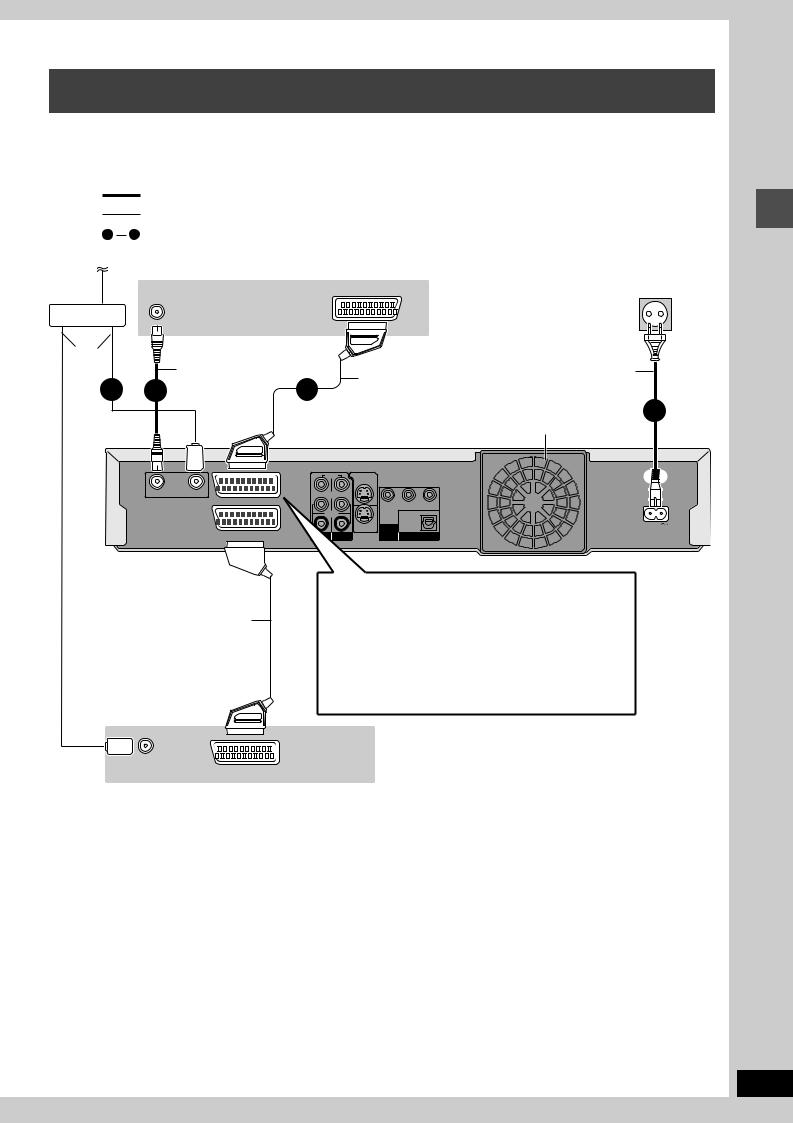
Anschluss an einen Fernseher mit 21-poliger Scart-Buchse und an einen Videocassettenrecorder
Wenn der Fernseher keine 21-polige Scart-Buchse besitzt ( 16)
≥Dieses Gerät ermöglicht Timeraufnahmen unter Verwendung der Programmierfunktion des Fernsehers (z.B. IDTV) ( 29). ≥Die AV2und AV4-Scartbuchsen an Panasonic-Fernsehern sind mit der Q Link-Funktion kompatibel.
|
mitgeliefertes Zubehör |
|
nicht mitgeliefertes Zubehör |
1 |
4 erforderliche Anschlüsse. Gehen Sie in der nummerierten Reihenfolge vor. |
An Antenne
VHF/UHF AV IN Rückseite des
RF IN |
Fernsehers |
|
Verteiler
An Netzsteckdose
(220–240 V, 50 Hz Wechselspannung)
Antennen- |
|
kabel |
HFKoaxialkabel |
1 2
RF OUT |
RF IN |
AV1 (TV)
AV2 (DECODER/EXT)
Rückseite dieses Geräts
Wenn Sie die |
21-poliges |
Antenne auch an |
Scart-Kabel |
Ihren |
|
Videocassetten- |
|
recorder |
|
anschließen |
|
wollen, verwenden |
|
Sie einen Verteiler. |
|
VHF/UHF |
|
RF IN |
AV OUT |
|
3 |
21-poliges Scart-Kabel |
mit kompletter Belegung |
VIDEO |
|
S VIDEO OUT |
|
|
|
|
L |
|
L |
|
|
|
|
|
|
|
|
Y |
PB |
PR |
AUDIO |
|
|
|
|
|
|
|
|
|
S VIDEO |
|
OPTICAL |
|
R |
|
R |
COMPONENT |
|
|
|
|
AV4 IN |
VIDEO OUT |
|
|
||
AV4 IN |
OUT |
|
|
(PROGRESSIVE/ DIGITAL AUDIO OUT |
||
|
|
INTERLACE) |
(PCM/BITSTREAM) |
|||
|
|
|
|
|||
Netzkabel |
|
|
Erst anschließen, wenn alle |
|
|
anderen Kabel bereits |
4 |
|
angeschlossen sind. |
||
Lüfter |
||
|
||
|
AC IN |
Buchse AV1
≥Wenn Ihr Fernseher mit RGB-Eingangssignalen kompatibel ist, können Sie ihn über ein 21-poliges Scart-Kabel mit kompletter Belegung an den RGB-Videoausgang dieses Geräts anschließen ( unten).
Zum Aktivieren des RGB-Ausgangs wählen Sie im SETUP-Menü ( 57) unter “AV1 Ausgang (Scart)” die Option “RGB (ohne Component)”, wenn der Abstimmvorgang beendet ist ( 18, 19).
≥Wenn Ihr Fernseher mit Q-Link-Funktionen ausgestattet ist und Sie ihn über ein 21-poliges Scart-Kabel mit kompletter Belegung anschließen, stehen Ihnen diese Funktionen zur Verfügung ( 69).
Rückseite des
Videocassettenrecorders
SCHRITT 1 Anschluss
∫ RGB
Bei RGB-Video werden für die Primärfarben des Lichtes [Rot (R), Grün (G) und Blau (B)] getrennte Signale verwendet. Dank der getrennten Übertragung der drei Farbsignale werden Störungen reduziert und man erhält eine noch bessere Bildqualität.
RQT8030
15
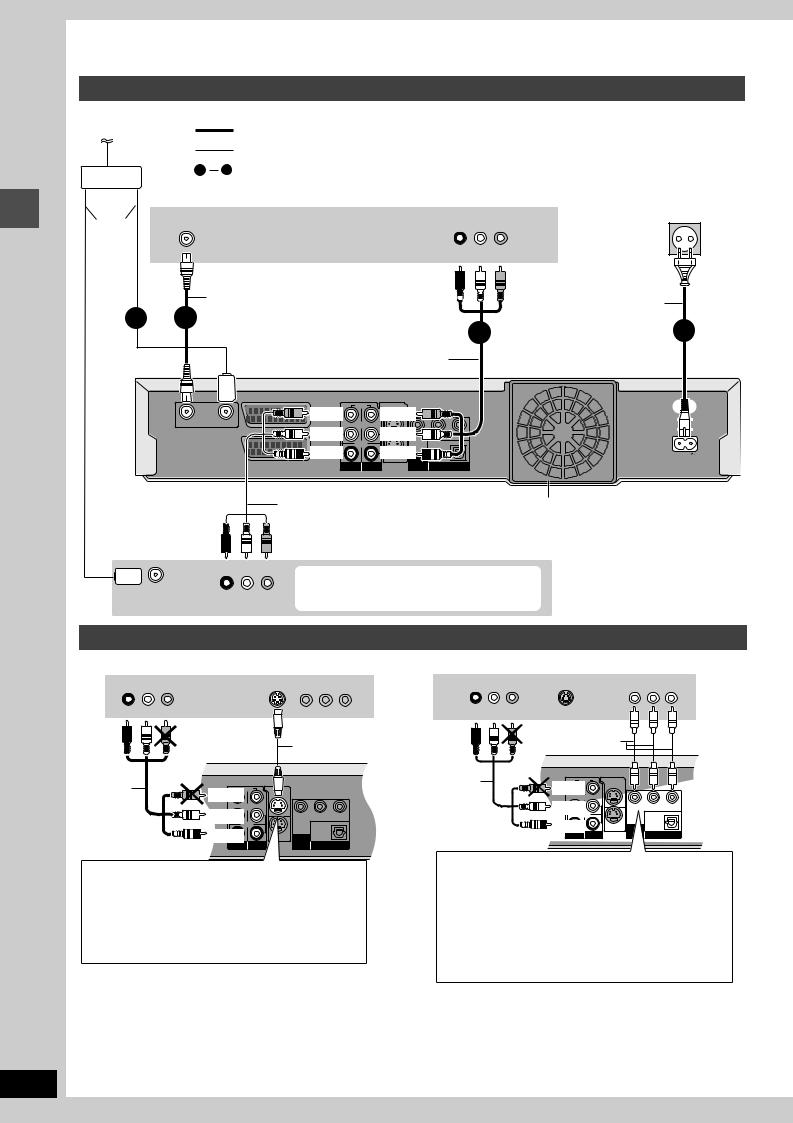
SCHRITT 1 Anschluss
RQT8030
SCHRITT 1 Anschluss
Anschluss eines Fernsehers mit AUDIO/VIDEO-Buchsen und eines Videocassettenrecorder
Anschluss des Fernsehers über das 21-polige Scart-Kabel ( 15)
An Antenne |
|
mitgeliefertes Zubehör |
|
|
|
nicht mitgeliefertes Zubehör |
|
Verteiler |
1 |
4 erforderliche Anschlüsse. Gehen Sie in der nummerierten Reihenfolge vor. |
An Netzsteckdose |
|
|
||
|
|
|
|
|
|
Rückseite des Fernsehers |
(220–240 V, 50 Hz |
|
|
|
Wechselspannung) |
|
VHF/UHF |
AUDIO IN VIDEO IN |
|
Antennen- |
RF IN |
R L |
|
kabel |
|
|
|
|
|
Rot Weiß Gelb |
|
|
|
HFKoaxialkabel |
|
|
|
|
|
|
|
Netzkabel |
|
1 |
2 |
|
|
|
|
|
|
|
|
|
|
|
|
|
|
|
|
|
|
Erst anschließen, wenn alle |
4 |
||
|
|
|
|
|
|
|
3 |
anderen Kabel bereits |
|||
|
|
|
|
|
|
|
|
|
angeschlossen sind. |
||
|
|
|
Audio/Video-Kabel |
|
|
|
|||||
|
|
|
VIDEO |
|
S VIDEO OUT |
|
|
|
|
|
|
|
|
|
Gelb |
|
|
Gelb |
|
|
|
|
|
|
RF OUT |
RF IN |
L |
|
L |
|
|
|
|
|
|
|
|
AV1 (TV) |
|
Weiß Y |
|
|
|
|
|||
|
|
Weiß |
|
|
|
|
|
|
|||
|
|
|
|
|
PB |
PR |
|
|
|||
|
|
|
AUDIO |
|
|
|
|
|
|
|
|
|
|
|
Rot |
|
|
Rot |
COMPONENT |
OPTICAL |
|
|
AC IN |
|
|
|
R |
|
R |
S VIDEO |
|
|
|
||
|
|
|
|
AV4 IN |
VIDEO OUT |
|
|
|
|
||
|
|
AV2 (DECODER/EXT) |
AV4 IN |
OUT |
|
|
(PROGRESSIVE/ DIGITAL AUDIO OUT |
|
|
||
|
|
|
|
|
|
|
INTERLACE) |
(PCM/BITSTREAM) |
|
|
|
Rückseite dieses Geräts |
|
|
|
|
|
|
|
|
|
||
Wenn Sie die Antenne auch |
|
Audio/Video-Kabel |
|
an Ihren |
|
|
|
Videocassettenrecorder |
|
|
|
anschließen wollen, |
|
|
|
verwenden Sie einen Verteiler. |
|
||
|
Rot Weiß Gelb |
||
|
|
Anschluss auch über ein 21-poliges Scart-Kabel an |
|
VHF/UHF |
R L |
die Buchse AV2 dieses Geräts möglich. |
|
RF IN |
|||
AUDIO OUT |
VIDEO OUT |
||
|
|||
Lüfter
Rückseite des Videocassettenrecorders
Anschluss eines Fernsehers mit S VIDEOoder COMPONENT VIDEO-Buchsen
|
Rückseite des Fernsehers |
|
Rückseite des Fernsehers |
||
AUDIO IN VIDEO IN |
S VIDEO IN |
COMPONENT |
AUDIO IN VIDEO IN |
S VIDEO IN |
COMPONENT |
R L |
VIDEO IN |
R L |
|
VIDEO IN |
|
|
|
||||
Rot Weiß Gelb
S-Videokabel
Audio/ |
Gelb |
VIDEO |
|
S VIDEO OUT |
|
|
Video- |
|
|
|
|
|
|
|
|
|
|
|
|
|
Kabel |
L |
|
L |
|
|
|
|
Weiß |
|
|
|
Y |
PB PR |
|
|
AUDIO |
|
|
|
|
|
RotR |
|
|
S VIDEO |
|
OPTICAL |
|
|
R |
COMPONENT |
|
||
|
|
|
|
AV4 IN |
VIDEO OUT |
|
|
AV4 IN OUT |
|
|
(PROGRESSIVE/ DIGITAL AUDIO OUT |
||
|
|
|
INTERLACE) |
(PCM/BITSTREAM) |
||
|
|
|
|
|
||
Buchse S VIDEO OUT
Verbinden Sie diese Buchse über ein S-Videokabel mit der Buchse S VIDEO IN des Fernsehers.
Die Buchse S VIDEO OUT liefert eine bessere Bildqualität als die Buchse VIDEO OUT. (Die mögliche Bildqualität hängt auch vom Fernseher ab.)
Rot Weiß Gelb
|
Videokabel |
|
Audio/ |
VIDEO |
S VIDEO OUT |
Video- |
Gelb |
|
|
|
|
Kabel |
L |
L |
|
Weiß |
Y PB PR |
|
Rot |
|
Buchse COMPONENT VIDEO OUT
Verbinden Sie diese Buchsen über Videokabel mit den COMPONENT VIDEO IN-Buchsen des Fernsehers. Die Buchsen liefern wahlweise ein Zeilensprungoder ein Progressiv-Ausgangssignal ( 68) für eine noch bessere Bildqualität als mit der Buchse S VIDEO OUT. ≥Beachten Sie beim Anschließen die Farben.
≥Bei EXT LINK-Aufnahmen besitzt das Videosignal des Komponentenausgangs keine Farbe. Schließen Sie den Fernseher über ein komplett belegtes 21-poliges ScartKabel an das Gerät an, wenn Sie das Bild eines an der AV2Buchse angeschlossenen externen Geräts wiedergeben.
Für Progressiv-Ausgangssignal ( 20)
Hinweis zu PAL-progressiv-tauglichen Fernsehern ( 6)
∫ Komponenten-Videoausgang
Die Komponenten-Videobuchsen übertragen Farbdifferenzsignal (PB/PR) und Luminanzsignal (Y) getrennt und gewährleisten eine exzellente Farbreproduktion. Besitzt der Fernseher eine Progressiv-Anschlussbuchse, verbinden Sie sie mit der Progressiv-Ausgangsbuchse dieses Geräts, um eine hohe Bildqualität zu erhalten ( 68).
16
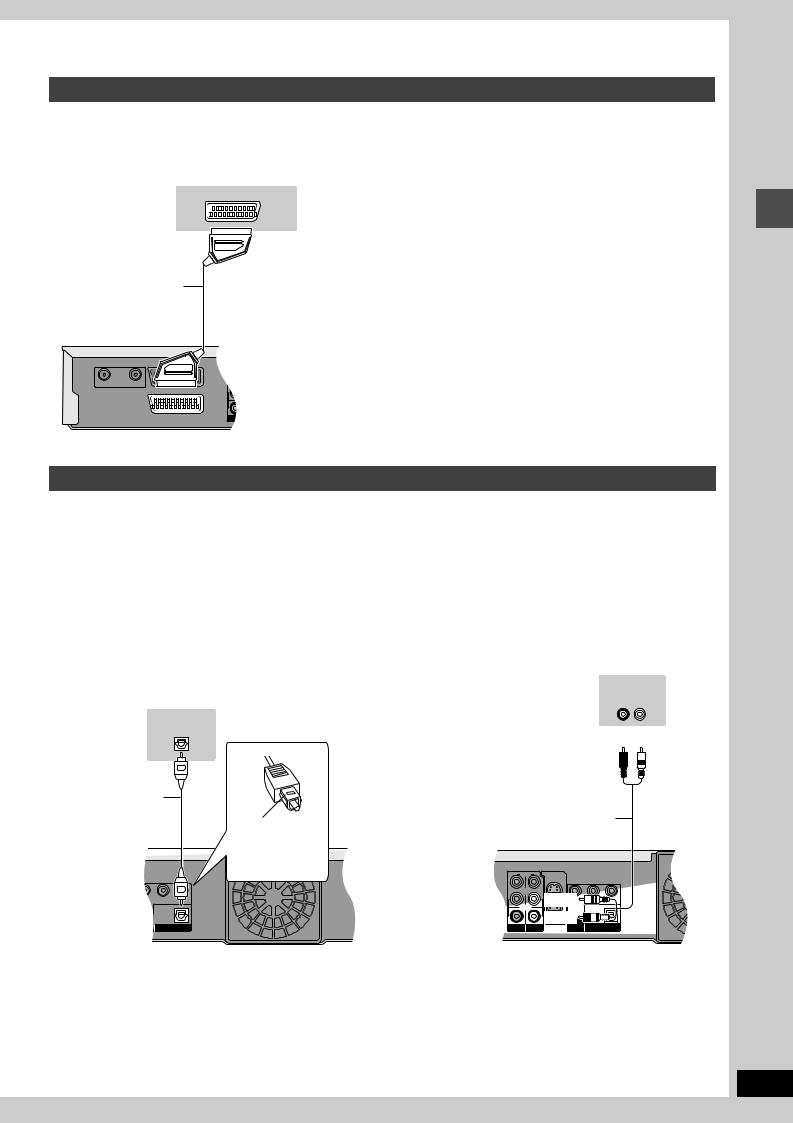
Anschluss eines Digital-/Satellitenreceivers oder Decoders
≥Ein Decoder ist ein Gerät zum Decodieren von verschlüsselten Sendungen (Pay TV).
≥Nehmen Sie eine Anpassung an das angeschlossene Gerät vor ( 57), indem Sie “AV2 Eingang” und “AV2 Buchse” im Menü SETUP
einstellen, nachdem Sie abgestimmt haben ( 18, 19).
Rückseite des |
AV OUT |
|
Digitalreceivers, |
||
|
||
Satellitenreceivers |
|
|
oder Decoders |
|
|
21-poliges Scart-Kabel |
|
So können Sie Videosignale vom Decoder auf dem Fernseher wiedergeben, während sich das Gerät im Stoppoder Aufnahmemodus befindet
Wenn der Fernseher an der Buchse AV1 und der Decoder an der Buchse AV2 dieses Geräts angeschlossen ist, drücken Sie [0]i[ENTER]. (“DVD” erscheint im Display des Geräts.)
Zum Abschalten drücken Sie die Tasten erneut. (“TV” erscheint im Display des Geräts.)
≥Ist der Fernseher für RGB-Eingangssignale ausgelegt, können die RGB-Ausgangssignale des Decoders auf gleiche Weise von diesem Gerät ausgegeben werden.
|
|
VIDE |
RF OUT |
RF IN |
L |
|
AV1 (TV) |
|
|
|
|
|
|
AUD |
|
|
Rückseite dieses |
|
|
R |
|
AV2 (DECODER/EXT) |
AV4 INGeräts |
SCHRITT 1 Anschluss
Anschluss eines Verstärkers oder einer Systemanlage
∫ Wiedergabe von Mehrkanalton einer DVD-
Video
Schließen Sie einen mit Dolby Digital-, DTSund MPEG-Decoder ausgestatteten Verstärker über ein optisches Digitalkabel an und ändern Sie die Einstellung von “Digital Audio Ausgang” ( 56), nachdem Sie abgestimmt haben ( 18, 19).
≥Vergewissern Sie sich vor dem Kauf eines optischen DigitalAudiokabels (nicht mitgeliefert), dass der Stecker in das betreffende Gerät passt.
≥Nur DVD-taugliche DTS Digital-Surrounddecoder können verwendet werden.
≥Auch bei dieser Anschlussart erhält man bei der Wiedergabe von DVD-Audio nur 2 Kanäle.
Rückseite des Verstärkers
OPTICAL IN
Optisches Digital- |
|
|
Audiokabel |
|
|
Das Kabel nicht |
Den Stecker mit |
|
knicken. |
||
dieser Seite nach |
||
|
||
|
oben ganz |
|
|
einstecken. |
Y |
PB |
PR |
|
OPTICAL |
|
ONENT |
|
|
O OUT |
DIGITAL AUDIO OUT |
|
RESSIVE/ |
||
RLACE) |
(PCM/BITSTREAM) |
|
∫ Anschluss eines Stereoverstärkers
Rückseite des Verstärkers
AUDIO IN
R L
Rot Weiß
Audiokabel
VIDEO S VIDEO OUT
L |
L |
WeißY |
PB |
PR |
|
AUDIO |
RotCOMPONENT |
|
|
||
R |
R |
OPTICAL |
|
||
|
|
S VIDEO |
|
|
|
|
|
AV4 IN |
VIDEO OUT |
|
|
AV4 IN |
OUT |
|
(PROGRESSIVE/ DIGITAL AUDIO OUT |
||
|
INTERLACE) |
(PCM/BITSTREAM) |
|||
Rückseite dieses Geräts |
Rückseite dieses Geräts |
RQT8030
17
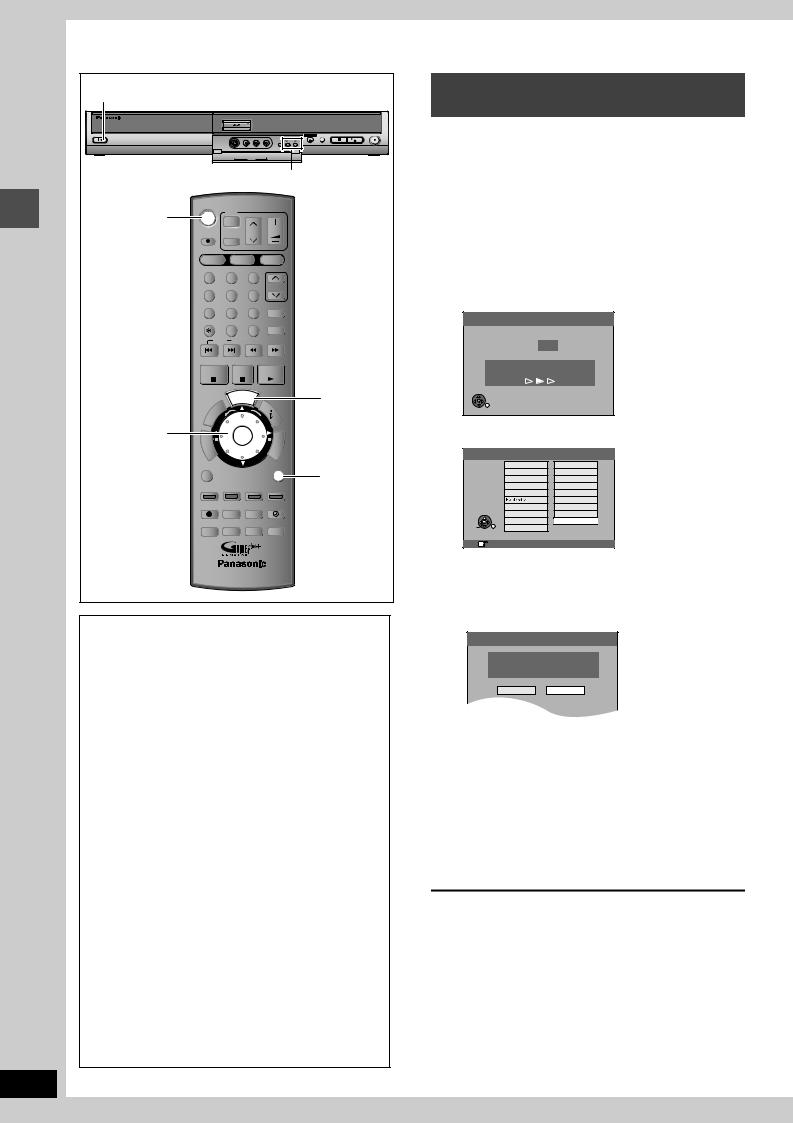
SCHRITT 2 Einstellen der Empfangskanäle
RQT8030
SCHRITT 2 Einstellen der Empfangskanäle
Í/ l
HDD DVD SD
|
OPEN/CLOSE |
DRIVE |
REC |
|
SELECT |
||
EXT LINK |
CH |
|
/k1.3 |
|
|
|
|
|
|
|
|
|
S VIDEO IN |
VIDEO IN |
L/MONO -AUDIO IN- R |
|
|
|
|
|
|
|
|
|
|
AV3 |
|
|
|
|
|
|
|
|
|
|
|
|
|
X CH W |
|
|
DVD |
|
TÍV |
|
|
|
|
||||
Í DVD |
|
Í |
|
|
|
|
|
|
|||
|
DIRECT TV REC |
|
|
CH |
VOLUME |
||||||
|
|
|
|
|
|
|
|||||
|
|
|
|
|
|
|
AV |
|
|
|
|
|
|
HDD |
DVD |
|
SD |
||||||
|
|
|
|
|
|
|
|
|
|
PAGE |
|
|
|
1 |
|
|
|
|
2 |
|
3 |
|
|
|
|
|
|
|
|
|
|
|
|
CH |
|
|
|
4 |
|
|
|
|
5 |
|
6 |
|
|
|
|
7 |
|
|
8 |
|
9 |
ShowView |
|||
|
|
|
|
|
|
|
|||||
|
|
CANCEL |
|
0 |
INPUT SELECT |
MANUAL SKIP |
|||||
|
|
|
|
|
|
|
|
|
|
|
|
|
|
|
|
|
SKIP |
SLOW/SEARCH |
|||||
|
|
STOP |
PAUSE |
PLAY/x1.3 |
|||||||
|
|
|
|
|
|
|
UID |
|
|
GUIDE |
|
|
|
|
|
|
|
|
G |
E |
|
|
|
|
|
|
|
|
|
K |
|
|
|
|
|
|
|
|
|
|
C |
|
|
|
|
|
|
|
|
|
|
|
E |
|
|
|
|
|
|
|
|
|
|
H |
|
|
|
|
|
|
|
|
|
O |
G |
/C |
|
|
|
|
|
|
|
|
|
|
|
|
|
|
|
|
|
||
|
|
R |
|
|
|
|
|
|
|
|
|
3,4,2,1 |
|
P |
|
|
|
|
|
|
|
|
|
U |
T OT |
|
|
|
|
ENTER |
|
|
N |
||
|
|
R |
|
|
|
|
|
|
|
|
F |
|
|
|
|
|
|
|
|
|
|
U |
|
ENTER |
N |
C A |
|
|
|
|
|
|
|
|
C |
O N |
|
|
|
|
|
N |
|||||
|
E |
RI |
|
|
|
|
|
|
|
T |
|
|
E G |
|
|
|
|
|
|
|
I |
||
|
M |
I V |
|
|
|
|
|
S |
|||
|
T |
|
|
|
|
|
|
|
O |
||
|
P DA |
|
|
|
|
|
|
||||
|
SUB MENU |
|
|
|
RETURN |
||||||
|
|
S |
|
|
|
|
|
CREATE |
|
RETURN |
|
|
DISPLAY |
|
STATUS |
|
|
||||||
|
|
CHAPTER ERASE |
|||||||||
|
|
REC |
|
|
REC MODE |
EXT LINK |
TIMER |
||||
|
TIME SLIP |
|
AUDIO |
DUBBING |
F Rec |
||||||
DVD/TV
Das GUIDE Plus+ System
Das GUIDE Plus+ System zeigt die vom Host-Sender empfangenen Programminformationen auf dem Fernsehschirm in Form einer TV-Programmzeitschrift an. Das System erleichtert die Aufnahme-Programmierung: Sie brauchen lediglich das gewünschte Programm aus der angezeigten Liste auszuwählen. Darüber hinaus bietet das System auch die Möglichkeit, nur eine bestimmte Programmkategorie aufzulisten.
Das GUIDE Plus+ System steht in folgenden Ländern zur Verfügung:
Belgien/Deutschland/Frankreich/Holland/Italien/Schweiz/
Spanien/Österreich
(ab dem 30. April 2005)
≥In einigen Regionen der oben aufgeführten Länder steht dieser Dienst möglicherweise nicht zur Verfügung.
≥Die versorgten Bereiche können sich möglicherweise ändern.
[Hinweis]
Bevor das GUIDE Plus+ System eingerichtet werden kann, muss eine Sender-Übernahme ( rechts) oder ein automatischer Einstellvorgang ( 19) ausgeführt werden. ≥Das GUIDE Plus+ System arbeitet nur einwandfrei, wenn die
Uhr richtig eingestellt ist.
Weitere Einzelheiten entnehmen Sie bitte dem “User’s manual for the GUIDE Plus+ system”.
≥Weitere Informationen finden Sie auch auf der folgenden Homepage:
http://www.europe.guideplus.com
Sender-Übernahme (Setup mit Q LinkFunktionen)
Wenn ein mit Q Link-Funktion ausgestatteter ( 69)
Fernseher über ein komplett belegtes 21-poliges ScartKabel angeschlossen ist ( 15).
Die Belegungspositionen können vom Fernseher heruntergeladen werden. Wenn der Sender Uhrzeitund Datumsinformationen aussendet, stellt das Gerät die Uhr automatisch ein.
1 Schalten Sie den Fernseher ein und
wählen Sie je nach Anschlussart den richtigen AV-Eingang.
2 Drücken Sie [Í DVD], um das Gerät einzuschalten.
Das Herunterladen vom Fernseher beginnt.
Datenübernahme von TV
Pos 4
Übernahme der TV-Daten, bitte warten. RETURN: abbrechen
RETURN
≥Wenn das Ländereinstellmenü erscheint, wählen Sie mit [3, 4, 2, 1] das Land und drücken Sie dann [ENTER].
|
Country |
|
|
België |
Deutschland |
|
Belgique |
Österreich |
|
Belgien |
Portugal |
|
Danmark |
Suomi |
|
España |
Sverige |
|
|
Schweiz |
|
France |
Suisse |
SELECT |
Italia |
Svizzera |
|
Nederland |
Others |
ENTER |
Norge |
|
|
RETURN |
|
|
RETURN: leave |
ENTER: access |
Wenn Sie im Ländereinstellmenü “Schweiz”, “Suisse” oder “Svizzera” wählen oder wenn die TV-Abstimmung auf Schweiz eingestellt ist, erscheint das “Power Save”- Einstellmenü. Wählen Sie “Ein” oder “Aus” ( 57).
Wenn das Herunterladen beendet ist, erscheint folgende Meldung.
Autom. Einstellung
Möchten Sie das
GUIDE Plus+ System initialisieren ?
(Die obige Meldung erscheint auch in Ländern, in denen das GUIDE Plus+ System nicht zur Verfügung steht. Das System kann jedoch nicht eingerichtet werden.)
≥Wenn Sie das GUIDE Plus+ System einrichten wollen
Wählen Sie mit [2, 1] die die Option “Ja”, und drücken Sie [ENTER].
Das Einrichten des GUIDE Plus+ Systems dauert etwa 2 Stunden.
( User’s manual for the GUIDE Plus+ system)
≥Wenn Sie das GUIDE Plus+ System nicht einrichten wollen
Wählen Sie mit [2, 1] die die Option “Nein”, und drücken Sie [ENTER].
Das Fernsehbild erscheint. Die Sender-Übernahme ist beendet.
So wird der Vorgang abgebrochen
Drücken Sie [RETURN].
∫ Wenn das Uhreinstellmenü erscheint
Stellen Sie die Uhr manuell ein ( 60).
∫Um zu prüfen, ob die Sender korrekt eingestellt worden sind ( 58)
∫Um den Sender-Übernahme-Vorgang erneut zu starten ( 59)
∫So wird das GUIDE Plus+ System erneut
eingerichtet
Drücken Sie [GUIDE], um den Einrichtungsbildschirm des GUIDE Plus+ Systems anzuzeigen.
( User’s manual for the GUIDE Plus+ system)
18
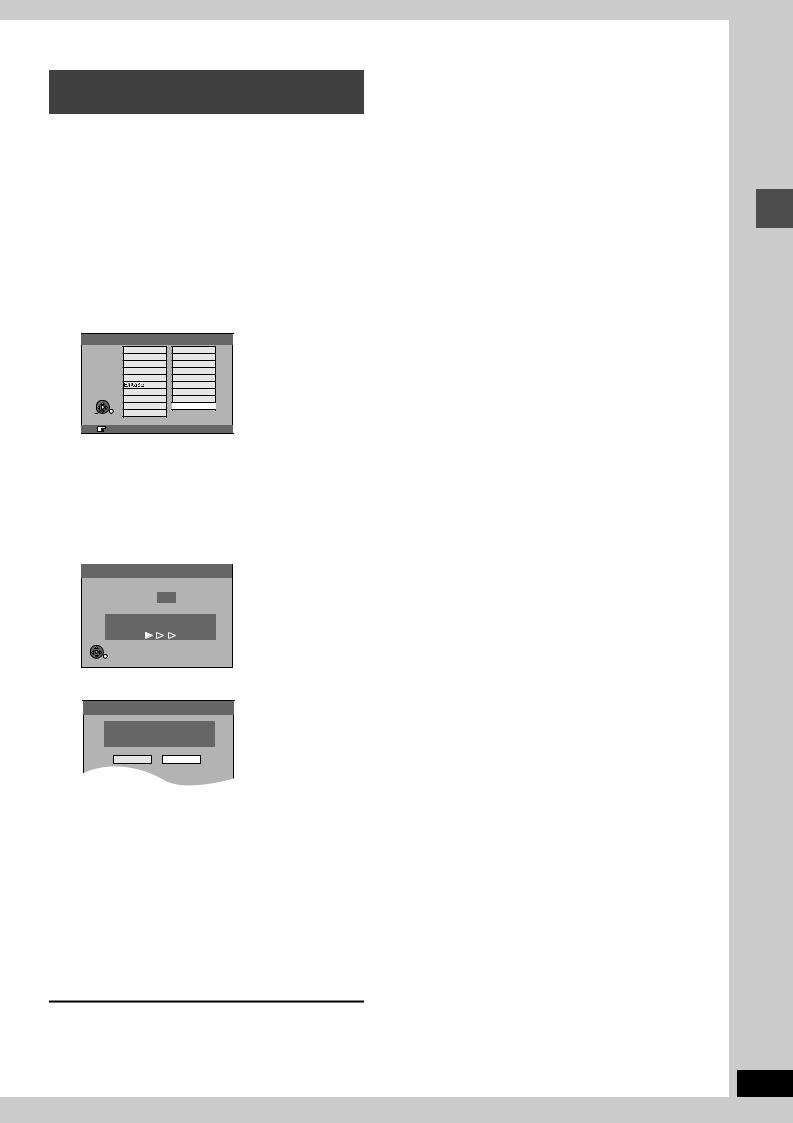
Autom. Einstellung
(Setup ohne Q Link-Funktionen)
≥Bei Anschluss an einen Fernseher mit VIDEO OUT-, S
VIDEO OUToder COMPONENT VIDEO OUT-Buchsen ( 16).
≥Bei Anschluss eines Fernsehers ohne Q LinkFunktion ( 69).
Die Funktion Autom. Einstellung speichert automatisch alle empfangbaren TV-Sender. Wenn der Sender Zeitund Datumsinformationen aussendet, stellt das Gerät die Uhr automatisch ein.
1 Schalten Sie den Fernseher ein und
wählen Sie je nach Anschlussart den richtigen AV-Eingang.
2 Drücken Sie [Í DVD], um das Gerät einzuschalten.
Das Länderauswahlmenü erscheint.
|
Country |
|
|
België |
Deutschland |
|
Belgique |
Österreich |
|
Belgien |
Portugal |
|
Danmark |
Suomi |
|
España |
Sverige |
|
|
Schweiz |
|
France |
Suisse |
SELECT |
Italia |
Svizzera |
|
Nederland |
Others |
ENTER |
Norge |
|
|
RETURN |
|
|
RETURN: leave |
ENTER: access |
Wenn Sie “Schweiz”, “Suisse” oder “Svizzera” wählen, erscheint das “Power Save”-Einstellmenü. Wählen Sie “Ein” oder “Aus” ( 57).
3 Drücken Sie [3, 4, 2, 1] zur Wahl des Landes.
4 Drücken Sie [ENTER].
Der Autom. Einstellung-Vorgang beginnt. Dieser Vorgang dauert etwa 8 Minuten.
Autom. Einstellung
Kan 1
Suche Sender, bitte waren.
RETURN: abbrechen
RETURN
Wenn der automatische Einstellvorgang beendet ist, erscheint folgende Meldung.
Autom. Einstellung
Möchten Sie das
GUIDE Plus+ System initialisieren ?
(Die obige Meldung erscheint auch in Ländern, in denen das GUIDE Plus+ System nicht zur Verfügung steht. Das System kann jedoch nicht eingerichtet werden.)
≥Wenn Sie das GUIDE Plus+ System einrichten wollen
Wählen Sie mit [2, 1] die die Option “Ja”, und drücken Sie [ENTER].
Das Einrichten des GUIDE Plus+ Systems dauert etwa 2 Stunden.
( User’s manual for the GUIDE Plus+ system)
≥Wenn Sie das GUIDE Plus+ System nicht einrichten wollen
Wählen Sie mit [2, 1] die die Option “Nein”, und drücken Sie [ENTER].
Das Fernsehbild erscheint. Der automatische Einstellvorgang ist beendet.
So wird der Vorgang abgebrochen
Drücken Sie [RETURN].
∫ Wenn das Uhreinstellmenü erscheint
Stellen Sie die Uhr manuell ein ( 60).
∫Um zu prüfen, ob die Sender korrekt eingestellt worden sind ( 58)
∫Zum erneuten Ausführen der Autom.
Einstellung ( 59)
Die Autom. Einstellung kann auch wie folgt neu ausgeführt werden. Das Gerät muss eingeschaltet sein und sich im Stoppmodus befinden.
Halten Sie [X CH] und [CH W] am Gerät gedrückt, bis das
Ländereinstellmenü erscheint.
≥Alle Einstellungen außer Passwort, Uhrzeit und Sicherungsstufe werden auf die werksseitigen Voreinstellungen zurückgesetzt. Auch die Timeraufnahmeprogramme werden gelöscht.
∫ So wird das GUIDE Plus+ System erneut eingerichtet
Drücken Sie [GUIDE], um den Einrichtungsbildschirm des GUIDE Plus+ Systems anzuzeigen.
( User’s manual for the GUIDE Plus+ system)
SCHRITT 2 Einstellen der Empfangskanäle
RQT8030
19
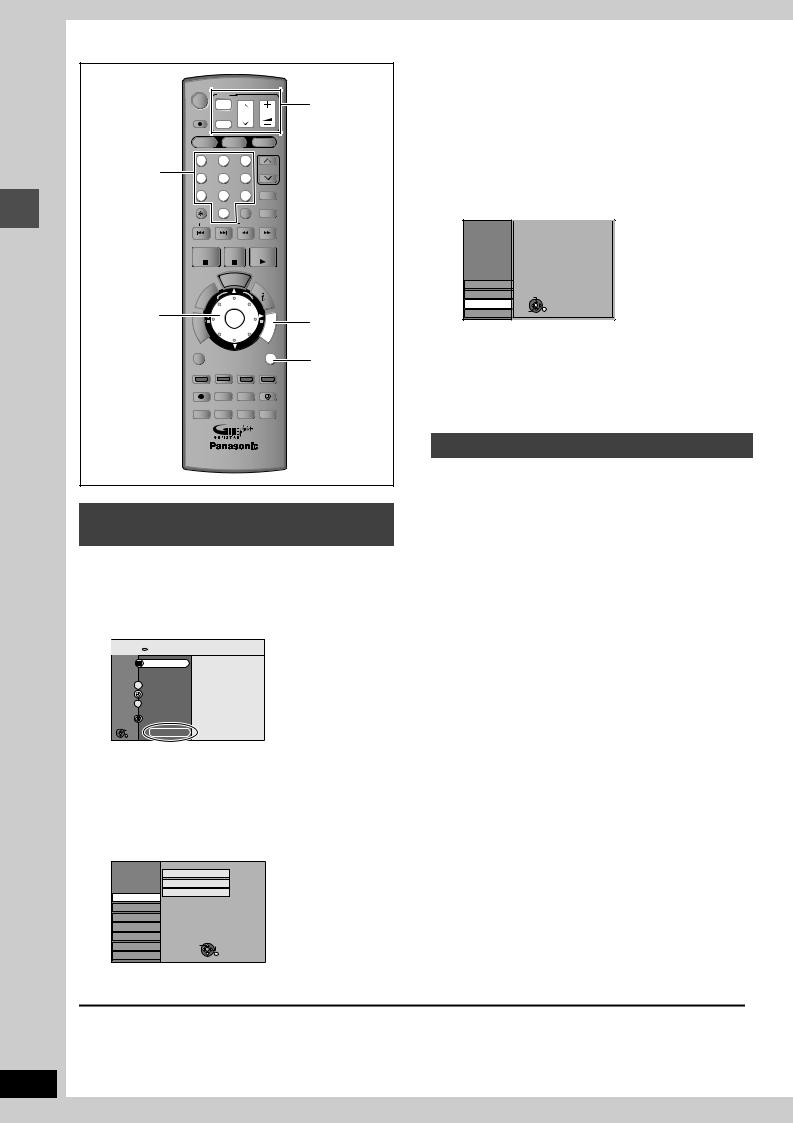
Einrichten von Fernseher und Fernbedienung
RQT8030
Einrichten von Fernseher und Fernbedienung
DVD |
TVÍ |
|
|
|
Í |
|
TV- |
||
DIRECT TV REC |
|
CH |
VOLUME |
Steuertasten |
AV |
|
|
||
|
|
|
|
|
HDD |
|
DVD |
SD |
|
|
|
|
PAGE |
|
1 |
2 |
3 |
|
|
Zifferntasten |
|
|
|
|
|
|
|
|
CH |
|
|
|
|
4 |
|
|
|
|
5 |
6 |
|
|
|
|
|
7 |
|
|
|
8 |
9 |
ShowView |
|
||
|
|
|
|
|
|
|
|
||||
|
|
CANCEL |
|
0 |
INPUT SELECT |
MANUAL SKIP |
|
||||
|
|
|
|
|
|
|
|
|
|
|
|
|
|
|
|
|
SKIP |
SLOW/SEARCH |
|
||||
|
|
STOP |
PAUSE PLAY/x1.3 |
|
|||||||
|
|
|
|
|
|
|
|
I |
|
|
|
|
|
|
|
|
|
|
GU DE |
|
|
|
|
|
|
|
|
|
|
K |
|
|
|
|
|
|
|
|
|
|
C |
|
|
|
|
|
|
|
|
|
|
|
E |
|
|
|
|
|
|
|
|
|
|
H |
|
|
|
|
|
|
|
|
|
O |
G |
/C |
|
|
|
|
|
|
|
|
|
|
|
|
|
|
|
|
|
||
|
|
|
|
|
|
|
|
|
|
|
|
|
|
R |
|
|
|
|
|
|
|
|
|
|
|
P |
|
|
|
|
|
|
|
|
|
3,4,2,1 |
U |
R |
|
|
|
|
ENTER |
|
U |
|
|
|
T OT |
|
|
|
|
|
N |
|
|||
|
|
|
|
|
|
|
|
|
|
F |
FUNCTIONS |
ENTER |
E |
E G |
|
|
|
|
|
|
C |
||
N |
C A |
|
|
|
|
|
|
|
O |
|
|
P DA |
|
|
|
|
|
|
|||||
|
M |
RI |
|
|
|
|
|
|
T |
|
|
|
I V |
|
|
|
|
|
I |
|
|||
|
O N |
|
|
|
S |
N |
|
||||
|
T |
|
|
|
|
|
|
|
|
||
|
SUB MENU |
|
|
RETURN |
RETURN |
||||||
|
|
S |
|
|
|
|
|
CREATE |
|
|
|
|
DISPLAY |
|
STATUS |
|
|
|
|||||
|
|
CHAPTER ERASE |
|
||||||||
|
|
REC |
|
|
REC MODE |
EXT LINK |
TIMER |
|
|||
|
TIME SLIP |
|
AUDIO |
DUBBING |
F Rec |
|
|||||
DVD/TV
Wahl des Fernsehtyps und des Seitenverhältnisses
Nehmen Sie die Einstellung entsprechend Ihres Fernsehers und Ihrer persönlichen Vorliebe vor.
1 Im Stoppmodus
Drücken Sie [FUNCTIONS].
FUNCTIONS HDD |
Verfügbarer Platz |
30:00 SP |
 HDD
HDD
Wiedergabe |
|
DIRECT NAVIGATOR |
|
Aufnahme |
EPG GUIDE Plus+ |
||
|
|
TIMERRECORDING |
|
|
123 |
ShowView |
|
Kopieren |
|
DUBBING |
|
ENTER |
|
Weit. Funktionen |
|
RETURN |
|||
|
|||
2 Wählen Sie mit [3, 4] die Option
“Weit. Funktionen”, und drücken Sie [ENTER].
3 Wählen Sie mit [3, 4] die Option
“SETUP”, und drücken Sie [ENTER].
SETUP |
Ändern |
|
|
|
|
|
Neu erstellen |
|
Sendertabelle |
Datenübernahme von TV |
|
|
|
|
Disc |
|
|
Video |
|
|
Audio |
|
|
Display |
|
|
Anschluss |
TAB |
SELECT |
Sonstige |
|
RETURN |
|
|
|
4 Wählen Sie mit [3, 4] die Option “Anschluss”, und drücken Sie [1].
5 Wählen Sie mit [3, 4] die Option “TV
Bildschirmformat”, und drücken Sie [ENTER].
6 Wählen Sie das Seitenverhältnis mit [3, 4], und drücken Sie [ENTER].
SETUP |
TV Bildschirmformat |
||
|
16:9-Breitbild-TV |
||
|
|
16:9 |
|
|
|
|
|
Sendertabelle |
4:3-TV |
||
|
|
|
|
Disc |
|
4:3 |
|
|
|
|
|
Video |
|
Letterbox |
|
|
|
|
|
Audio |
|
Display |
SELECT |
Anschluss |
|
Sonstige |
ENTER |
RETURN |
≥16:9: 16:9-Breitbildfernseher ≥4:3: Fernseher mit 4:3-Format
[HDD] [RAM] Titel werden so aufgenommen, wie sie auf dem Schirm angezeigt werden.
[DVD-V] Im Breitbildformat aufgezeichnete Videos werden im Pan & Scan-Format wiedergegeben (außer bei Sperrung durch den Disc-Hersteller) ( 68).
≥Letterbox: Fernseher mit 4:3-Format
Ein Breitbild wird im Letterbox-Format angezeigt ( 68).
Für ein progressives Videobild
Um die Vorteile von Progressive Video genießen zu können, müssen Sie die COMPONENT VIDEO OUT-Buchsen dieses Geräts mit einem Progressive Scan-tauglichen LCD-/Plasma- Fernseher oder LCD-Projektor verbinden ( 68).
1 Im Stoppmodus
Drücken Sie [FUNCTIONS].
2 Wählen Sie mit [3, 4] die Option
“Weit. Funktionen”, und drücken Sie [ENTER].
3 Wählen Sie mit [3, 4] die Option
“SETUP”, und drücken Sie [ENTER].
4 Wählen Sie mit [3, 4] die Option “Anschluss”, und drücken Sie [1].
5 Wählen Sie mit [3, 4] die Option
“Progressive”, und drücken Sie [ENTER].
6 Wählen Sie mit [3, 4] die Option
“Ein”, und drücken Sie [ENTER].
Ein Progressivsignal wird ausgegeben.
[Hinweis]
≥Wenn ein herkömmlicher Röhrenfernseher oder ein in den PALModus geschalteter Mehrnormen-Fernseher an den Progressivausgang angeschlossen wird, kann das Bild flimmern, selbst wenn der Fernseher progressivtauglich ist. Schalten Sie in einem solchen Fall “Progressive” aus ( 37).
≥Die COMPONENT VIDEO OUT-Buchsen liefern kein Ausgangssignal, wenn “AV1 Ausgang (Scart)” im SETUP-Menü auf “RGB (ohne Component)” eingestellt ist. Stellen Sie diesen Parameter auf “Video (mit Component)” oder “S Video (mit Component)” ein ( 57).
≥Wird das Gerät über die Buchsen VIDEO OUT, S VIDEO OUT oder AV1 an den Fernseher angeschlossen, liefert der Ausgang unabhängig von der Einstellung ein Zeilensprung-Videobild.
So kehren Sie zum vorhergehenden Bildschirm zurück
Drücken Sie [RETURN].
So wird das Menü verlassen
Drücken Sie wiederholt [RETURN].
20
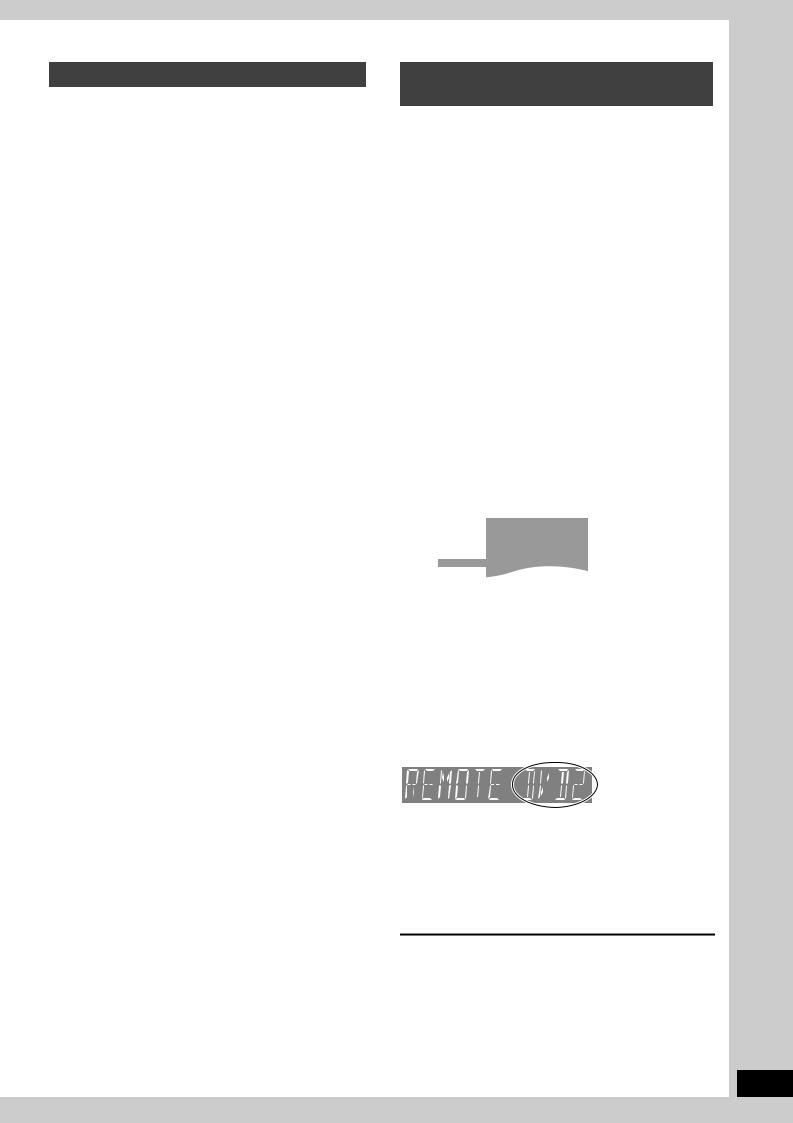
Steuern des Fernsehers
Die TV-Steuertasten der Fernbedienung können so programmiert werden, dass mit ihnen der Fernseher ein-/ausgeschaltet, der Eingangsmodus des Fernsehers umgeschaltet, der Fernsehkanal gewählt und die Lautstärke eingestellt werden kann.
1 Die Fernbedienung auf den Fernseher richten
Während Sie [Í TV] gedrückt halten, geben Sie den Code mit den Zifferntasten ein.
z.B.: 01: |
[0] [1] |
10: |
[1] [0] |
|
|
Hersteller und Code |
|
|
|
|
|
|
|
|
|
|
|
Marke |
Code |
Marke |
|
Code |
|
Panasonic |
01/02/03/04/ |
NOKIA |
|
|
25/26/27 |
|
45 |
|
|
|
|
|
|
|
|
|
|
AIWA |
35 |
NORDMENDE |
|
10 |
|
AKAI |
27/30 |
ORION |
|
|
37 |
|
|
|
|
|
|
BLAUPUNKT |
09 |
PHILIPS |
|
|
05/06 |
BRANDT |
10/15 |
PHONOLA |
|
|
31/33 |
|
|
|
|
|
|
BUSH |
05/06 |
PIONEER |
|
|
38 |
CURTIS |
31 |
PYE |
|
|
05/06 |
|
|
|
|
|
|
DESMET |
05/31/33 |
RADIOLA |
|
|
05/06 |
DUAL |
05/06 |
SABA |
|
|
10 |
|
|
|
|
|
|
ELEMIS |
31 |
SALORA |
|
|
26 |
FERGUSON |
10 |
SAMSUNG |
|
|
31/32/43 |
|
|
|
|
|
|
GOLDSTAR/LG |
31 |
SANSUI |
|
|
05/31/33 |
GOODMANS |
05/06/31 |
SANYO |
|
|
21 |
|
|
|
|
|
|
GRUNDIG |
09 |
SBR |
|
|
06 |
HITACHI |
22/23/31/40/ |
SCHNEIDER |
|
05/06/29/ |
|
|
41/42 |
|
|
|
30/31 |
|
|
|
|
|
|
INNO HIT |
34 |
SELECO |
|
|
06/25 |
IRRADIO |
30 |
SHARP |
|
|
18 |
|
|
|
|
|
|
ITT |
25 |
SIEMENS |
|
|
09 |
JVC |
17/39 |
SINUDYNE |
|
|
05/06/33 |
|
|
|
|
|
|
LOEWE |
07 |
SONY |
|
|
08 |
METZ |
28/31 |
TELEFUNKEN |
|
10/11/12/ |
|
|
|
|
|
|
13/14 |
|
|
|
|
|
|
MITSUBISHI |
06/19/20 |
THOMSON |
|
10/15/44 |
|
MIVAR |
24 |
TOSHIBA |
|
|
16 |
|
|
|
|
|
|
NEC |
36 |
WHITE |
|
|
05/06 |
|
|
WESTINGHOUSE |
|
|
|
|
|
|
|
|
|
2 Testen Sie die Fernbedienung, indem Sie das Fernsehgerät einschalten und die Kanäle umschalten.
≥Wiederholen Sie den Vorgang, bis Sie den Code finden, der eine korrekte Bedienung ermöglicht.
≥Falls die Marke Ihres Fernsehgeräts nicht aufgelistet ist oder der für Ihr Fernsehgerät angegebene Code keine Steuerung Ihres Fernsehgeräts gestattet, dann ist diese Fernbedienung nicht mit Ihrem Fernsehgerät kompatibel.
[Hinweis]
≥Wenn für Ihre Fernsehermarke mehr als ein Code aufgeführt ist, wählen Sie den Code, der ein korrektes Steuern ermöglicht.
Wenn andere Panasonic-Geräte auf die Fernbedienung ansprechen
Wenn mehrere Panasonic-Geräte dicht beieinander stehen, ändern Sie den Fernsteuercode an diesem Recorder und an der Fernbedienung (die Codes müssen identisch sein).
Im Normalfall verwenden Sie den werksseitig voreingestellten Code “DVD 1”.
1 |
Im Stoppmodus |
|
||||
|
||||||
2 |
Drücken Sie [FUNCTIONS]. |
|
||||
Wählen Sie mit [3, 4] die Option |
Fernbedienung |
|||||
|
“Weit. Funktionen”, und drücken Sie |
|||||
|
|
|||||
3 |
[ENTER]. |
|
||||
Wählen Sie mit [3, 4] die Option |
|
|||||
4 |
“SETUP”, und drücken Sie [ENTER]. |
|
||||
Wählen Sie mit [3, 4] die Option |
und |
|||||
|
“Sonstige”, und drücken Sie [1]. |
|||||
5 |
Fernseher |
|||||
Wählen Sie mit [3, 4] die Option |
||||||
|
||||||
|
“Fernbedienung”, und drücken Sie |
|
||||
6 |
[ENTER]. |
von |
||||
Wählen Sie mit [3, 4] den Code |
||||||
|
(“DVD 1”, “DVD 2” oder “DVD 3”) und |
Einrichten |
||||
|
|
|||||
|
drücken Sie [ENTER]. |
|
||||
|
|
|
|
|
|
|
|
|
SETUP |
Fernbedienung |
|
|
|
|
|
|
|
|
|
|
|
|
|
Drücken Sie auf der Fernbedienung |
|
|
|
|
|
Sendertabelle |
gleichzeitig “±” und “ENTER” länger als |
|
|
|
|
|
Disc |
2 Sekunden. |
|
|
|
|
|
|
|
|
|
|
|
|
Video |
|
|
|
|
7 |
Ändern des Codes an der Fernbedienung |
|
||||
|
Während Sie [ENTER] drücken, |
|
||||
|
drücken Sie die Zifferntaste ([1], [2] |
|
||||
|
oder [3]) mindestens 2 Sekunden |
|
||||
8 |
lang. |
|
|
|
||
Drücken Sie [ENTER]. |
|
|||||
∫Wenn folgende Anzeige im Display des Geräts erscheint
Fernbedienungscode des Geräts
Stellen Sie an der Fernbedienung denselben Code ein wie am
Gerät ( Schritt 7).
[Hinweis]
Wenn Sie “Daten löschen” im SETUP-Menü ausführen, wird das Gerät auf den Code “DVD 1” zurückgestellt. Ändern Sie den Fernsteuercode zu 1 ( Schritt 7).
So kehren Sie zum vorhergehenden Bildschirm zurück
Drücken Sie [RETURN].
So wird das Menü verlassen
Drücken Sie wiederholt [RETURN].
RQT8030
21
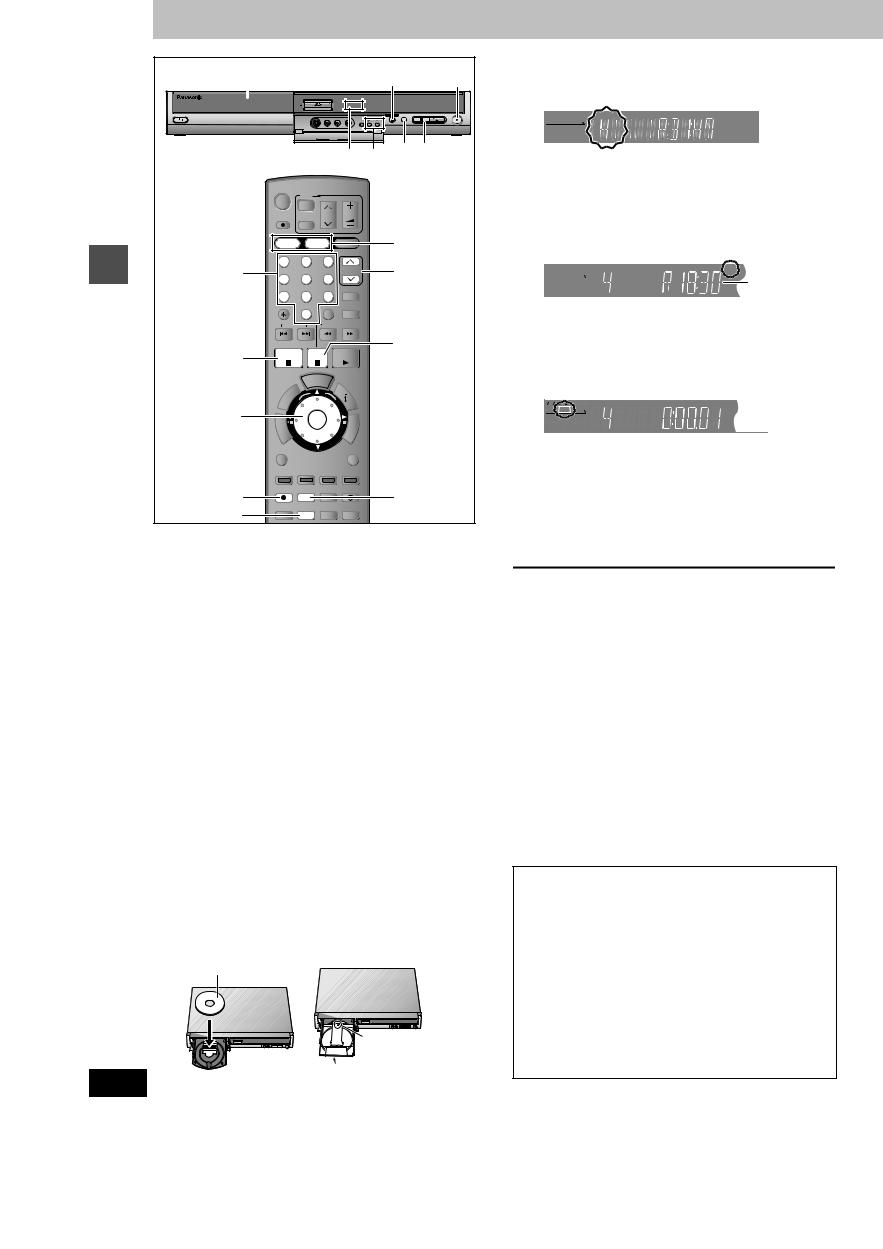
Aufnehmen von Fernsehprogrammen
Aufnehmen von Fernsehprogrammen
2 |
5 |
||
|
|
|
|
|
|
|
|
|
|
|
|
|
|
|
|
HDD DVD SD |
|
OPEN/CLOSE |
DRIVE |
REC |
|
SELECT |
||
EXT LINK |
CH |
|
/k1.3 |
|
|
S VIDEO IN VIDEO IN L/MONO -AUDIO IN- R
AV3
Festplatten-, DVD-Anzeige 3 1 ∫
DVD
ÍTVÍ
CH VOLUME
DIRECT TV REC
AV
|
|
HDD |
DVD |
SD |
1 |
||||||
|
|
1 |
|
|
|
|
2 |
3 |
PAGE |
||
Zifferntasten |
|
|
|
|
|
|
|
3 |
|||
|
|
|
|
|
|
|
|
CH |
|||
|
|
|
|
|
|
|
|
|
|||
|
|
4 |
|
|
|
|
5 |
6 |
|
|
|
|
|
7 |
|
|
8 |
9 |
ShowView |
|
|||
|
|
|
|
|
|
|
|||||
|
|
CANCEL |
|
0 |
INPUT SELECT |
MANUAL SKIP |
|
||||
|
|
|
|
|
|
|
|
|
|
|
|
|
|
|
|
|
SKIP |
SLOW/SEARCH |
|
||||
|
|
|
|
|
|
|
|
|
|
|
; |
∫ |
|
STOP |
PAUSE PLAY/x1.3 |
|
|||||||
|
|
|
|
|
|
|
|
I |
|
|
|
|
|
|
|
|
|
|
GU DE |
|
|
|
|
|
|
|
|
|
|
K |
|
|
|
|
|
|
|
|
|
|
C |
|
|
|
|
|
|
|
|
|
|
|
E |
|
|
|
|
|
|
|
|
|
|
H |
|
|
|
|
|
|
|
3,4,2,1 |
|
O |
G |
/C |
|
|
|
|
|
|
|
|
|
|
|
|
|
|
|
|
|||
|
R |
|
|
|
|
|
|
|
|
|
|
ENTER |
|
P |
|
|
|
|
|
|
|
|
|
U |
T OT |
|
|
|
|
ENTER |
|
N |
|
||
|
|
R |
|
|
|
|
|
|
|
F |
|
|
|
|
|
|
|
|
|
|
U |
|
|
|
N |
C A |
|
|
|
|
|
|
|
C |
|
|
E |
RI |
|
|
|
|
|
|
T |
|
|
|
E G |
|
|
|
|
|
|
I |
|
||
|
M |
I V |
|
|
|
|
|
|
|||
|
O N |
|
|
|
S |
N |
|
||||
|
T |
|
|
|
|
|
|
O |
|
||
|
P DA |
|
|
|
|
|
|
||||
|
SUB MENU |
|
|
RETURN |
|
||||||
|
|
S |
|
|
|
|
|
|
|
|
|
|
DISPLAY |
|
STATUS |
CREATE |
|
|
|
||||
|
|
CHAPTER ERASE |
|
||||||||
5 |
|
REC |
|
|
REC MODE |
EXT LINK |
TIMER |
4 |
|||
TIME SLIP |
|
AUDIO |
DUBBING |
F Rec |
|||||||
AUDIO
[HDD]
≥Auf die Festplatte können bis zu 500 Titel aufgezeichnet werden. (Bei langem durchgehendem Aufnehmen erfolgt nach jeweils 8 Stunden eine Titelunterteilung.)
[RAM] [-R] [-RW‹V›]
≥Auf eine Disc können bis zu 99 Titel aufgezeichnet werden.
[+R]
≥Auf eine Disc können bis zu 49 Titel aufgezeichnet werden.
[SD]
≥Es kann nicht auf eine Karte aufgenommen werden.
3 Drücken Sie [W X CH], um den Kanal zu wählen.
HDD |
CH DC BS DUB EXT Link MPEG4 D.MIX |
NET XP DVD-AVCD |
|
|
|
SP -+RWRAM |
|
|
|
|
|
DVD |
|
|
LP VR |
SD |
|
|
EP SDPC |
Zur Wahl mit den Zifferntasten: |
|
||
z.B.: |
5: |
[0] [5] |
|
15:[1] [5]
4 Drücken Sie [REC MODE] zur Wahl des Aufnahmemodus (XP, SP, LP oder EP).
|
CH DC BS DUB |
EXT Link |
MPEG4 |
D.MIX |
NET XP |
|
HDD REC PLAY |
|
|
|
SP |
Restzeit der |
|
|
|
|
|
|
||
DVD REC PLAY |
|
|
|
LP |
||
SD |
PC |
|
|
|
EP |
Disc |
|
|
|
|
|
|
|
≥Tonaufnahme mit LPCM (nur XP-Modus):
Stellen Sie “Audiomodus für XP-Aufnahme” im SETUPMenü auf “LPCM” ( 56).
5 Drücken Sie [¥ REC], um die
Aufnahme zu starten.
CH DC BS DUB EXT Link MPEG4 D.MIX |
NET XP DVD-AVCD |
HDD REC PLAY |
SP -+RWRAM |
|
|
DVD REC PLAY |
LP VR |
SD PC |
EP SDPC |
Die Aufnahme erfolgt auf eine freie Stelle der Festplatte oder der Disc. Es werden keine Daten überschrieben.
≥Kanal und Aufnahmemodus können während der Aufnahme nicht geändert werden. Im Pausenmodus kann der Kanal oder der Aufnahmemodus umgeschaltet werden, es wird dann jedoch ein neuer Titel aufgenommen.
≥[HDD] [RAM] Durch Drücken von [AUDIO] können Sie während der Aufnahme den Empfangston umschalten. (Auf den aufgenommenen Ton hat dies keinen Einfluss.)
∫ So unterbrechen Sie die Aufnahme
Drücken Sie [;].
Drücken Sie die Taste erneut, um die Aufnahme fortzusetzen. Wahlweise können Sie die Aufnahme auch durch Drücken von [¥ REC] fortsetzen.
(Der Titel wird nicht unterteilt.)
Siehe auch die Hinweise unter “Vor dem Aufnehmen” ( 23). |
∫ So stoppen Sie die Aufnahme |
|
Drücken Sie [∫]. |
||
|
||
Vorbereitung |
≥Das Segment vom Startbis zum Endpunkt der Aufnahme wird als |
|
ein Titel bezeichnet. |
||
≥Schalten Sie den Fernseher ein und wählen Sie je nach |
||
≥[-R] [-RW‹V›] [+R] Nach dem Ende der Aufnahme benötigt das Gerät |
||
Anschlussart den richtigen Videoeingang. |
||
etwa 30 Sekunden, um Aufnahmeverwaltungsdaten |
||
≥Schalten Sie das Gerät ein. |
||
aufzuzeichnen. |
||
|
1
2
RQT8030
22
Drücken Sie [HDD] oder [DVD], um das Aufnahme-Laufwerk zu wählen.
Die Festplattenoder DVD-Anzeige am Gerät leuchtet auf.
Wenn das DVD-Laufwerk gewählt wurde
Drücken Sie [< OPEN/CLOSE] am
Gerät, um die Lade auszufahren und eine Disc einzulegen.
≥Drücken Sie die Taste erneut, um die Lade zu schließen. ≥Bei einer 8 cm DVD-RAM oder 8 cm DVD-R muss die Disc
aus der Cartridge herausgenommen werden.
Mit Etikett nach |
∫ Disc mit Cartridge |
oben einlegen. |
|
Mit dem Pfeil nach |
innen. |
Richtig einlegen, so dass ein Klicken zu hören ist.
Wenn ein Sender Videotext ausstrahlt
Das Gerät zeichnet automatisch den Namen des Programms und des Senders auf, vorausgesetzt, TV Guide ist richtig eingestellt ( 58).
[Hinweis]
Es kann einige Zeit (bis zu 30 Minuten) dauern, bis der Name empfangen wird. Manchmal wird auch kein Name empfangen.
Schnellstart ( 57)
Schnelles Starten der Aufnahme und Abrufen der EPGAnzeige in nur 1 Sekunde
Wennn Sie die REC-Taste bei eingeschaltetem Gerät drücken, beginnnt nach ca. 1 Sekunde§ die Aufnahme. Wenn Sie die GUIDE-Taste bei ausgeschaltetem Gerät drücken, erscheint innerhalb einer Sekunde der elektronische Programmführer (EPG). (Schnellstart-Modus)
§ Nur beim Aufnehmen auf die Festplatte oder eine DVD-RAM
Im Auslieferungszustand ist “Schnellstart” auf “Ein” eingestellt.
[Hinweis]
Das Hochstarten kann bis zu einer Minute dauern, wenn:
–die Wiedergabe oder die Aufnahme auf eine andere Disc als eine DVD-RAM gestartet wird.
–andere Vorgänge ausgeführt werden. –die Uhr nicht eingestellt ist.
